Page 1

Podręcznik użytkownika
Rhino
6000
Page 2

Podświetlenie ekranu
Zasilanie
Wyjście taśmy
Wyświetlacz
ciekłokrystaliczny
Odcinanie/
Przesuwanie taśmy
Klawisze skrótów
Kod paskowy
Symbol
Wielkość czcionki/CAPS
Zapisz/Wstaw
Przywołaj/Usuń
Złącze USB
Klawisz spacji
Wydruk/Liczba kopii
Biblioteka
Przycisk Esc
Usuń
Klawisze nawigacji
OK
Serializacja
Ustawienia
Przycisk Backspace
Przycisk En ter
Przycisk Shift
Gniazdo zasilania
Rysunek 1 Drukarka etykiet RHINO 6000
Page 3
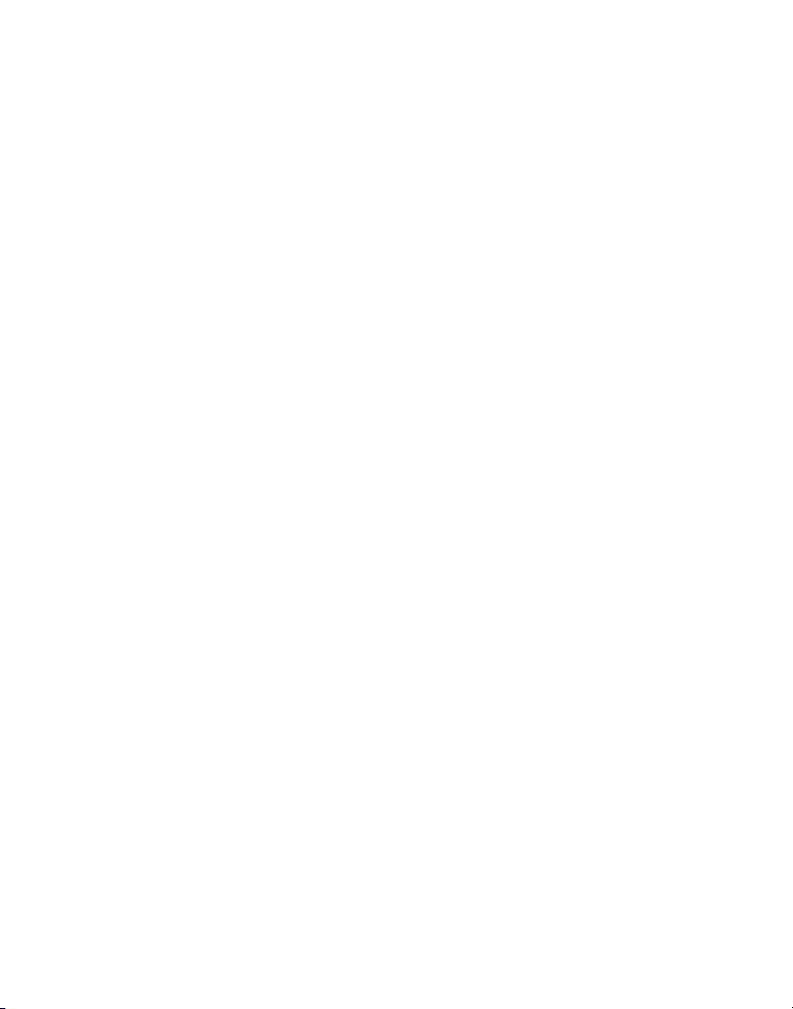
Spis treści
Informacje ogólne o drukarce . . . . . . . . . . . . . . . . . . . . . . . . . . . . . . . . . . . . . . . . . . . . . . . . . . . . 1
Rozpoczęcie pracy . . . . . . . . . . . . . . . . . . . . . . . . . . . . . . . . . . . . . . . . . . . . . . . . . . . . . . . . . . . . . . 1
Podłączenie zasilania . . . . . . . . . . . . . . . . . . . . . . . . . . . . . . . . . . . . . . . . . . . . . . . . . . . . . . . . . . . . . . . . . . . 1
Podłączenie zasilacza. . . . . . . . . . . . . . . . . . . . . . . . . . . . . . . . . . . . . . . . . . . . . . . . . . . . . . . . . . . . . . . . . 1
Zainstalowanie akumulatora . . . . . . . . . . . . . . . . . . . . . . . . . . . . . . . . . . . . . . . . . . . . . . . . . . . . . . . . . . 1
Ładowanie akumulatora . . . . . . . . . . . . . . . . . . . . . . . . . . . . . . . . . . . . . . . . . . . . . . . . . . . . . . . . . . . . . . 2
Wkładanie i wyjmowanie kasety z taśmą . . . . . . . . . . . . . . . . . . . . . . . . . . . . . . . . . . . . . . . . . . . . . . . . . . 2
Ustawianie szerokości taśmy . . . . . . . . . . . . . . . . . . . . . . . . . . . . . . . . . . . . . . . . . . . . . . . . . . . . . . . . . . . . 2
Wybór języka . . . . . . . . . . . . . . . . . . . . . . . . . . . . . . . . . . . . . . . . . . . . . . . . . . . . . . . . . . . . . . . . . . . . . . . . . 3
Wybór jednostek miary . . . . . . . . . . . . . . . . . . . . . . . . . . . . . . . . . . . . . . . . . . . . . . . . . . . . . . . . . . . . . . . . . 3
Zapoznanie się z drukarką . . . . . . . . . . . . . . . . . . . . . . . . . . . . . . . . . . . . . . . . . . . . . . . . . . . . . . . 3
Zasilanie . . . . . . . . . . . . . . . . . . . . . . . . . . . . . . . . . . . . . . . . . . . . . . . . . . . . . . . . . . . . . . . . . . . . . . . . . . . . . 3
Wyświetlacz ciekłokrystaliczny . . . . . . . . . . . . . . . . . . . . . . . . . . . . . . . . . . . . . . . . . . . . . . . . . . . . . . . . . . 3
Podświetlenie ekranu . . . . . . . . . . . . . . . . . . . . . . . . . . . . . . . . . . . . . . . . . . . . . . . . . . . . . . . . . . . . . . . . 4
Regulacja kontrastu wyświetlania. . . . . . . . . . . . . . . . . . . . . . . . . . . . . . . . . . . . . . . . . . . . . . . . . . . . . . 4
Ukrycie paska tytułowego. . . . . . . . . . . . . . . . . . . . . . . . . . . . . . . . . . . . . . . . . . . . . . . . . . . . . . . . . . . . . 4
Tryb wielkich i małych liter (CAPS) . . . . . . . . . . . . . . . . . . . . . . . . . . . . . . . . . . . . . . . . . . . . . . . . . . . . . . . 4
Klawisz Shift . . . . . . . . . . . . . . . . . . . . . . . . . . . . . . . . . . . . . . . . . . . . . . . . . . . . . . . . . . . . . . . . . . . . . . . . . . 4
Klawisz Esc . . . . . . . . . . . . . . . . . . . . . . . . . . . . . . . . . . . . . . . . . . . . . . . . . . . . . . . . . . . . . . . . . . . . . . . . . . . 4
Klawisze nawigacji . . . . . . . . . . . . . . . . . . . . . . . . . . . . . . . . . . . . . . . . . . . . . . . . . . . . . . . . . . . . . . . . . . . . . 5
Klawisz cofania . . . . . . . . . . . . . . . . . . . . . . . . . . . . . . . . . . . . . . . . . . . . . . . . . . . . . . . . . . . . . . . . . . . . . . . . 5
Klawisz kasowania . . . . . . . . . . . . . . . . . . . . . . . . . . . . . . . . . . . . . . . . . . . . . . . . . . . . . . . . . . . . . . . . . . . . . 5
Klawisz odcinania . . . . . . . . . . . . . . . . . . . . . . . . . . . . . . . . . . . . . . . . . . . . . . . . . . . . . . . . . . . . . . . . . . . . . . 5
Klawisze skrótów . . . . . . . . . . . . . . . . . . . . . . . . . . . . . . . . . . . . . . . . . . . . . . . . . . . . . . . . . . . . . . . . . . . . . . 5
Praca z plikami etykiet . . . . . . . . . . . . . . . . . . . . . . . . . . . . . . . . . . . . . . . . . . . . . . . . . . . . . . . . . . 5
Tworzenie pliku etykiet . . . . . . . . . . . . . . . . . . . . . . . . . . . . . . . . . . . . . . . . . . . . . . . . . . . . . . . . . . . . . . . . . 5
Dodawanie etykiet do pliku etykiet . . . . . . . . . . . . . . . . . . . . . . . . . . . . . . . . . . . . . . . . . . . . . . . . . . . . . . . 6
Usuwanie etykiet z pliku . . . . . . . . . . . . . . . . . . . . . . . . . . . . . . . . . . . . . . . . . . . . . . . . . . . . . . . . . . . . . . . . 6
Drukowanie pliku etykiet . . . . . . . . . . . . . . . . . . . . . . . . . . . . . . . . . . . . . . . . . . . . . . . . . . . . . . . . . . . . . . . 6
iii
Page 4
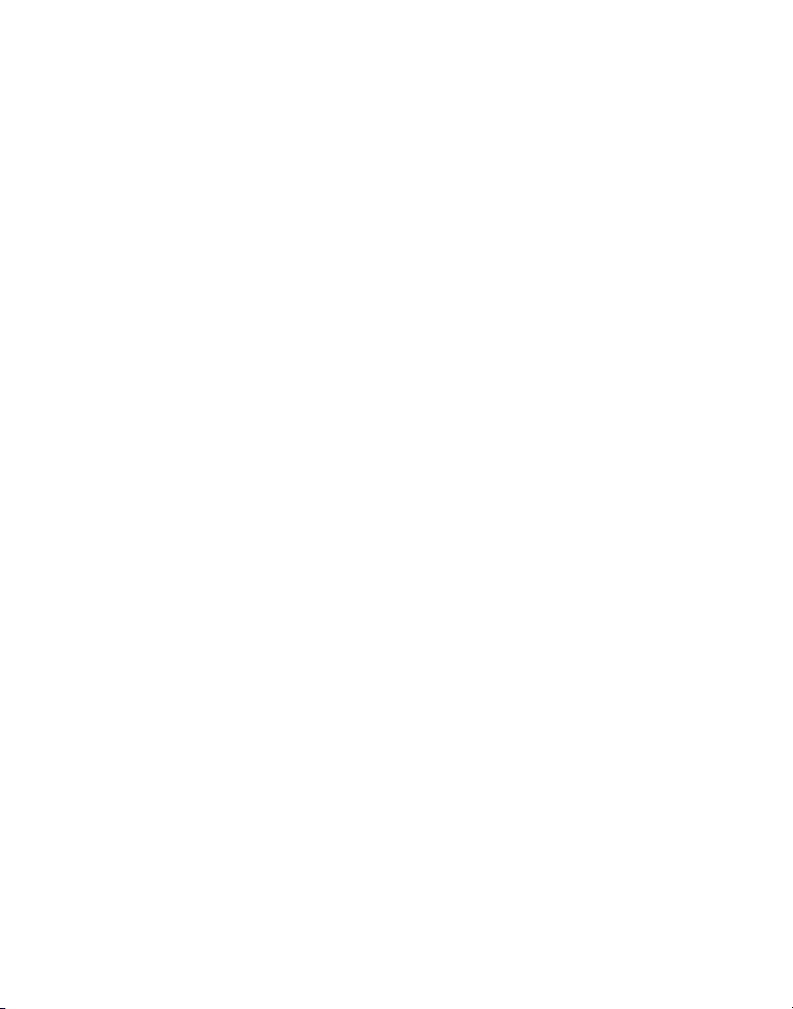
Formatowanie etykiety . . . . . . . . . . . . . . . . . . . . . . . . . . . . . . . . . . . . . . . . . . . . . . . . . . . . . . . . . . 6
Zmiana wielkości czcionki . . . . . . . . . . . . . . . . . . . . . . . . . . . . . . . . . . . . . . . . . . . . . . . . . . . . . . . . . . . . . . . 6
Zmiana stylu czcionki . . . . . . . . . . . . . . . . . . . . . . . . . . . . . . . . . . . . . . . . . . . . . . . . . . . . . . . . . . . . . . . . . . . 7
Tworzenie etykiet wielowierszowych . . . . . . . . . . . . . . . . . . . . . . . . . . . . . . . . . . . . . . . . . . . . . . . . . . . . . . 7
Stosowanie znaków międzynarodowych . . . . . . . . . . . . . . . . . . . . . . . . . . . . . . . . . . . . . . . . . . . . . . . . . . . 7
Tworzenie etykiet do zastosowań przemysłowych . . . . . . . . . . . . . . . . . . . . . . . . . . . . . . . . . . . 7
Tworzenie etykiet do owijania przewodów . . . . . . . . . . . . . . . . . . . . . . . . . . . . . . . . . . . . . . . . . . . . . . . . . 8
Tworzenie etykiet do owijania pionowego . . . . . . . . . . . . . . . . . . . . . . . . . . . . . . . . . . . . . . . . . . . . . . . 8
Tworzenie etykiet do owijania poziomego przewodów. . . . . . . . . . . . . . . . . . . . . . . . . . . . . . . . . . . . . 8
Tworzenie etykiet samolaminujących . . . . . . . . . . . . . . . . . . . . . . . . . . . . . . . . . . . . . . . . . . . . . . . . . . . 8
Tworzenie etykiet flagowych. . . . . . . . . . . . . . . . . . . . . . . . . . . . . . . . . . . . . . . . . . . . . . . . . . . . . . . . . . . 8
Tworzenie etykiet o ustalonej długości . . . . . . . . . . . . . . . . . . . . . . . . . . . . . . . . . . . . . . . . . . . . . . . . . . . . 9
Tworzenie etykiet dla tablic połączeń . . . . . . . . . . . . . . . . . . . . . . . . . . . . . . . . . . . . . . . . . . . . . . . . . . . . . 9
Tworzenie etykiet blokowych dla przyłączy . . . . . . . . . . . . . . . . . . . . . . . . . . . . . . . . . . . . . . . . . . . . . . . . . 9
Tworzenie etykiet modułowych . . . . . . . . . . . . . . . . . . . . . . . . . . . . . . . . . . . . . . . . . . . . . . . . . . . . . . . . .10
Stosowanie mnożnika bezpieczników . . . . . . . . . . . . . . . . . . . . . . . . . . . . . . . . . . . . . . . . . . . . . . . . . 10
Drukowanie pustych modułów . . . . . . . . . . . . . . . . . . . . . . . . . . . . . . . . . . . . . . . . . . . . . . . . . . . . . . . 11
Tworzenie etykiet pionowych . . . . . . . . . . . . . . . . . . . . . . . . . . . . . . . . . . . . . . . . . . . . . . . . . . . . . . . . . . .11
Zmiana typu etykiety . . . . . . . . . . . . . . . . . . . . . . . . . . . . . . . . . . . . . . . . . . . . . . . . . . . . . . . . . . . . . . . . . . 11
Zmiana ustawień etykiety . . . . . . . . . . . . . . . . . . . . . . . . . . . . . . . . . . . . . . . . . . . . . . . . . . . . . . . . . . . . . . 11
Drukowanie pionowych linii pomiędzy komórkami . . . . . . . . . . . . . . . . . . . . . . . . . . . . . . . . . . . . . . . . . 11
Stosowanie kodów kreskowych . . . . . . . . . . . . . . . . . . . . . . . . . . . . . . . . . . . . . . . . . . . . . . . . . .12
Dodawanie kodu paskowego . . . . . . . . . . . . . . . . . . . . . . . . . . . . . . . . . . . . . . . . . . . . . . . . . . . . . . . . . . . . 12
Edycja kodu paskowego . . . . . . . . . . . . . . . . . . . . . . . . . . . . . . . . . . . . . . . . . . . . . . . . . . . . . . . . . . . . . . . .12
Usuwanie kodu paskowego . . . . . . . . . . . . . . . . . . . . . . . . . . . . . . . . . . . . . . . . . . . . . . . . . . . . . . . . . . . . .12
Ukrycie tekstu kodu paskowego . . . . . . . . . . . . . . . . . . . . . . . . . . . . . . . . . . . . . . . . . . . . . . . . . . . . . . . . .12
Dodawanie symboli . . . . . . . . . . . . . . . . . . . . . . . . . . . . . . . . . . . . . . . . . . . . . . . . . . . . . . . . . . . .12
Wprowadzanie symboli . . . . . . . . . . . . . . . . . . . . . . . . . . . . . . . . . . . . . . . . . . . . . . . . . . . . . . . . . . . . . . . .13
Wprowadzanie symboli użytkownika . . . . . . . . . . . . . . . . . . . . . . . . . . . . . . . . . . . . . . . . . . . . . . . . . . . . 13
Korzystanie z biblioteki tekstów . . . . . . . . . . . . . . . . . . . . . . . . . . . . . . . . . . . . . . . . . . . . . . . . . 13
Wprowadzanie tekstu z biblioteki . . . . . . . . . . . . . . . . . . . . . . . . . . . . . . . . . . . . . . . . . . . . . . . . . . . . . . . . 13
Wprowadzanie tekstu do My Library . . . . . . . . . . . . . . . . . . . . . . . . . . . . . . . . . . . . . . . . . . . . . . . . . . . . .13
Usuwanie tekstu z My Library . . . . . . . . . . . . . . . . . . . . . . . . . . . . . . . . . . . . . . . . . . . . . . . . . . . . . . . . . . . 14
iv
Page 5
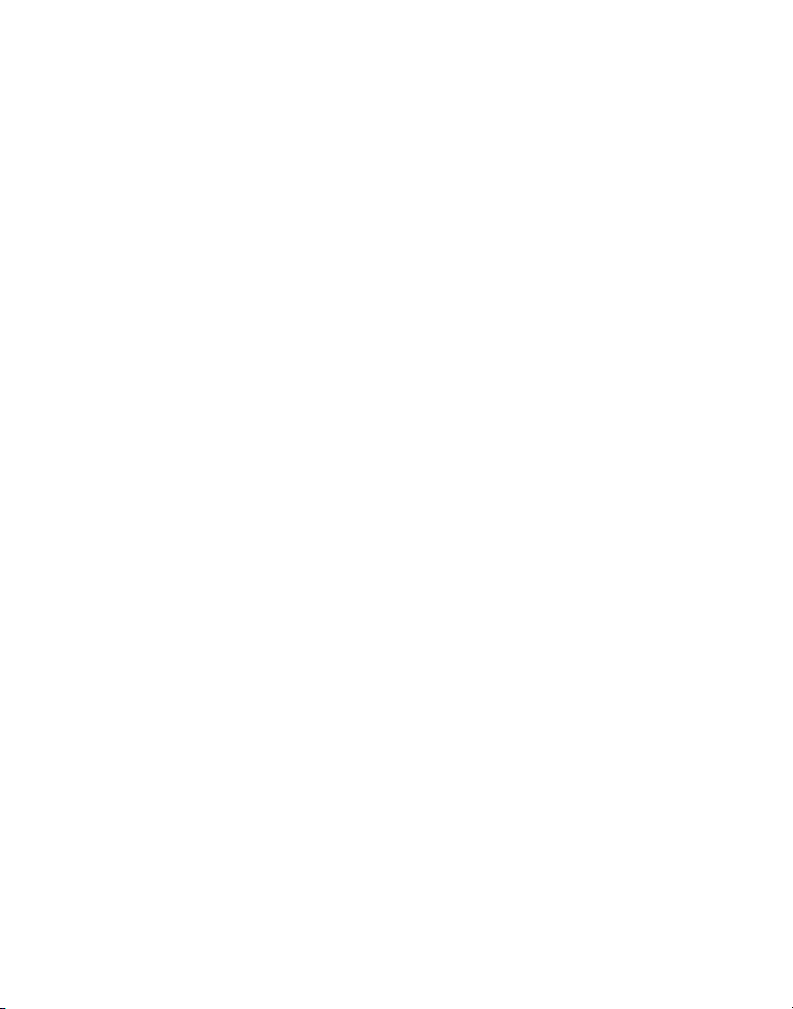
Wprowadzanie elementów graficznych . . . . . . . . . . . . . . . . . . . . . . . . . . . . . . . . . . . . . . . . . . . 14
Tworzenie serii etykiet . . . . . . . . . . . . . . . . . . . . . . . . . . . . . . . . . . . . . . . . . . . . . . . . . . . . . . . . . 14
Zastosowanie metody prostej . . . . . . . . . . . . . . . . . . . . . . . . . . . . . . . . . . . . . . . . . . . . . . . . . . . . . . . . . . 14
Zastosowanie serializacji symultanicznej . . . . . . . . . . . . . . . . . . . . . . . . . . . . . . . . . . . . . . . . . . . . . . . . . 15
Zastosowanie metody zaawansowanej serializacji . . . . . . . . . . . . . . . . . . . . . . . . . . . . . . . . . . . . . . . . . 15
Opcje drukowania . . . . . . . . . . . . . . . . . . . . . . . . . . . . . . . . . . . . . . . . . . . . . . . . . . . . . . . . . . . . . 15
Drukowanie wielu kopii . . . . . . . . . . . . . . . . . . . . . . . . . . . . . . . . . . . . . . . . . . . . . . . . . . . . . . . . . . . . . . . . 15
Ustawianie kolejności kopii . . . . . . . . . . . . . . . . . . . . . . . . . . . . . . . . . . . . . . . . . . . . . . . . . . . . . . . . . . . . . 16
Przerwy w drukowaniu pomiędzy etykietami . . . . . . . . . . . . . . . . . . . . . . . . . . . . . . . . . . . . . . . . . . . . . 16
Przesuwanie taśmy z etykietami . . . . . . . . . . . . . . . . . . . . . . . . . . . . . . . . . . . . . . . . . . . . . . . . . . . . . . . . 16
Regulacja kontrastu wydruku . . . . . . . . . . . . . . . . . . . . . . . . . . . . . . . . . . . . . . . . . . . . . . . . . . . . . . . . . . . 16
Używanie pamięci drukarki . . . . . . . . . . . . . . . . . . . . . . . . . . . . . . . . . . . . . . . . . . . . . . . . . . . . . 17
Zapisywanie w pamięci pliku etykiet . . . . . . . . . . . . . . . . . . . . . . . . . . . . . . . . . . . . . . . . . . . . . . . . . . . . . 17
Przywoływanie z pamięci pliku etykiet . . . . . . . . . . . . . . . . . . . . . . . . . . . . . . . . . . . . . . . . . . . . . . . . . . . 17
Usuwanie z pamięci pliku etykiet . . . . . . . . . . . . . . . . . . . . . . . . . . . . . . . . . . . . . . . . . . . . . . . . . . . . . . . . 17
Czyszczenie drukarki . . . . . . . . . . . . . . . . . . . . . . . . . . . . . . . . . . . . . . . . . . . . . . . . . . . . . . . . . . . 17
Używanie programu RHINO Connect . . . . . . . . . . . . . . . . . . . . . . . . . . . . . . . . . . . . . . . . . . . . . . 18
Podłączanie do komputera . . . . . . . . . . . . . . . . . . . . . . . . . . . . . . . . . . . . . . . . . . . . . . . . . . . . . . 18
Symbole . . . . . . . . . . . . . . . . . . . . . . . . . . . . . . . . . . . . . . . . . . . . . . . . . . . . . . . . . . . . . . . . . . . . . . 19
Biblioteka terminów . . . . . . . . . . . . . . . . . . . . . . . . . . . . . . . . . . . . . . . . . . . . . . . . . . . . . . . . . . . 20
Rozwiązywanie problemów . . . . . . . . . . . . . . . . . . . . . . . . . . . . . . . . . . . . . . . . . . . . . . . . . . . . . 22
Kontakt z działem pomocy technicznej . . . . . . . . . . . . . . . . . . . . . . . . . . . . . . . . . . . . . . . . . . . . 27
v
Page 6
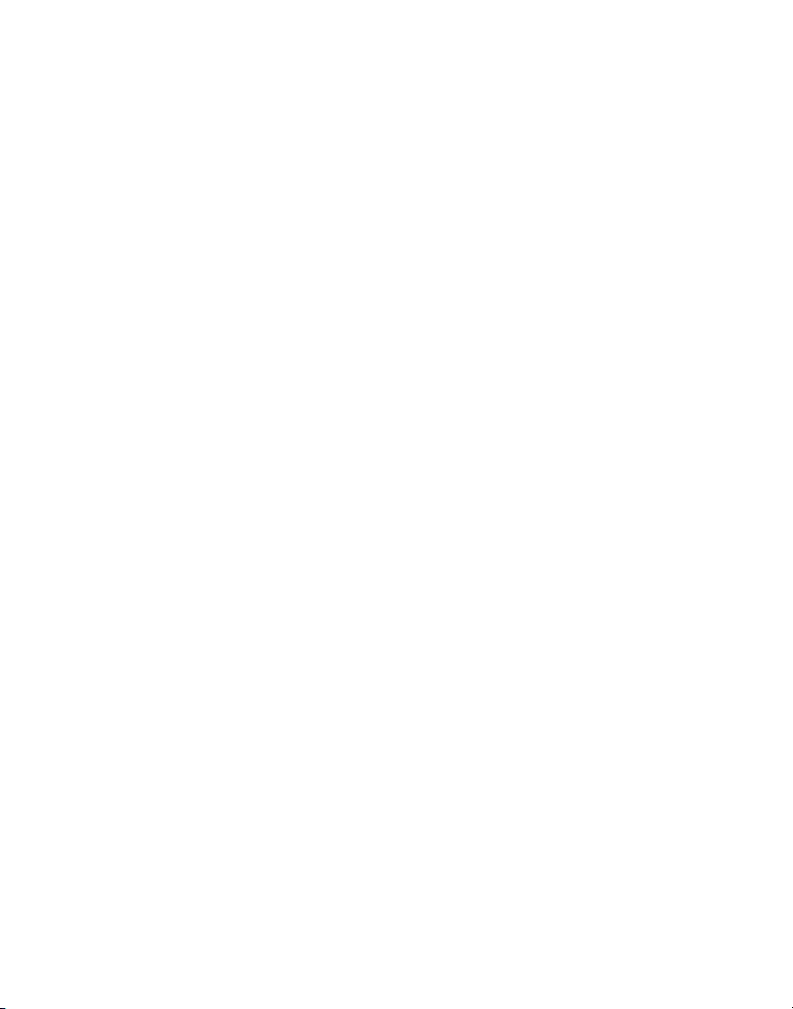
vi
Page 7
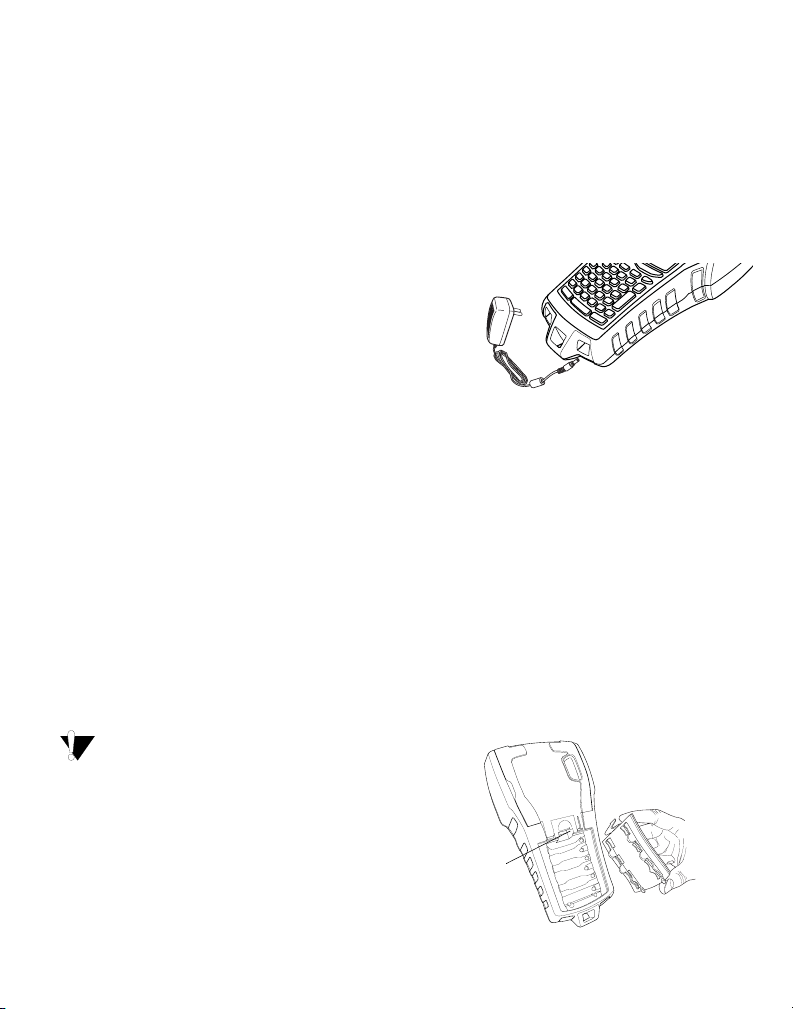
Informacje ogólne o drukarce
Nowo zakupiona drukarka etykiet RHINO umożliwia
tworzenie szerokiego asortymentu etykiet
samoprzylepnych o wysokiej jakości. Etykiety można
drukować w wielu dostępnych rozmiarach i stylach.
Nowa drukarka wykorzystuje kasety RHINO Industrial
z taśmami o szerokościach 6 mm, 9 mm, 12 mm,
19 mm lub 24 mm. Kasety RHINO z taśmą są również
dostępne w szerokiej gamie materiałów, takich jak
elastyczny nylon, trwały poliester, winyl, materiał
nieprzylepny lub termokurczliwe rurki.
Informacje dotyczące pełnej linii etykiet i akcesoriów,
z którymi współpracuje drukarka, podano na stronie
www.dymo.com.
Rejestracja gwarancji
Prosimy o wypełnienie karty rejestracyjnej gwarancji
i odesłanie jej w ciągu 7 dni od daty zakupu na
odpowiedni adres biura obsługi klienta.
Szczegóły podano na stronie www.dymo.com.
Rozpoczęcie pracy
Przed pierwszym uruchomieniem drukarki należy
zapoznać się z poniższymi instrukcjami.
Podłączenie zasilania
drukarka może być zasilana z baterii lub sieci.
Do drukarki dołączony jest zasilacz i akumulator.
Drukarka może być zasilana przez sześć baterii
alkalicznych AA, jednakże ten rodzaj zasilania należy
traktować jako doraźne, rezerwowe
źródło energii.
Aby zapewnić oszczędność energii, po pięciu minutach
braku aktywności drukarka automatycznie wyłączy się.
Podłączenie zasilacza
Drukarka korzysta z zasilacza 110-240 V. Podłączenie
zasilacza do drukarki z zainstalowanym akumulatorem
powoduje ładowanie akumulatora.
Aby podłączyć zasilacz:
1. Podłącz wtyczkę zasilacza do gniazda zasilania
znajdującego się w dolnej części drukarka.
Patrz Rysunek 1.
Rysunek 1
2. Drugi koniec zasilacza podłącz do gniazda
sieciowego.
Zainstalowanie akumulatora
Jeżeli drukarka nie jest podłączona do zasilacza,
wówczas zasilanie odbywa się za pośrednictwem
akumulatora litowego. W charakterze tymczasowego
rezerwowego źródła zasilania drukarka może być
zasilana z sześciu baterii alkalicznych AA.
Aby zainstalować akumulator
1. Naciśnij kciukiem zatrzask znajdujący się w tylnej
części drukarki, aby zdjąć osłonę komory
akumulatora. Patrz Rysunek 2.
Naciśnij kciukiem
zatrzask, aby go
otworzyć
Rysunek 2
1
Page 8
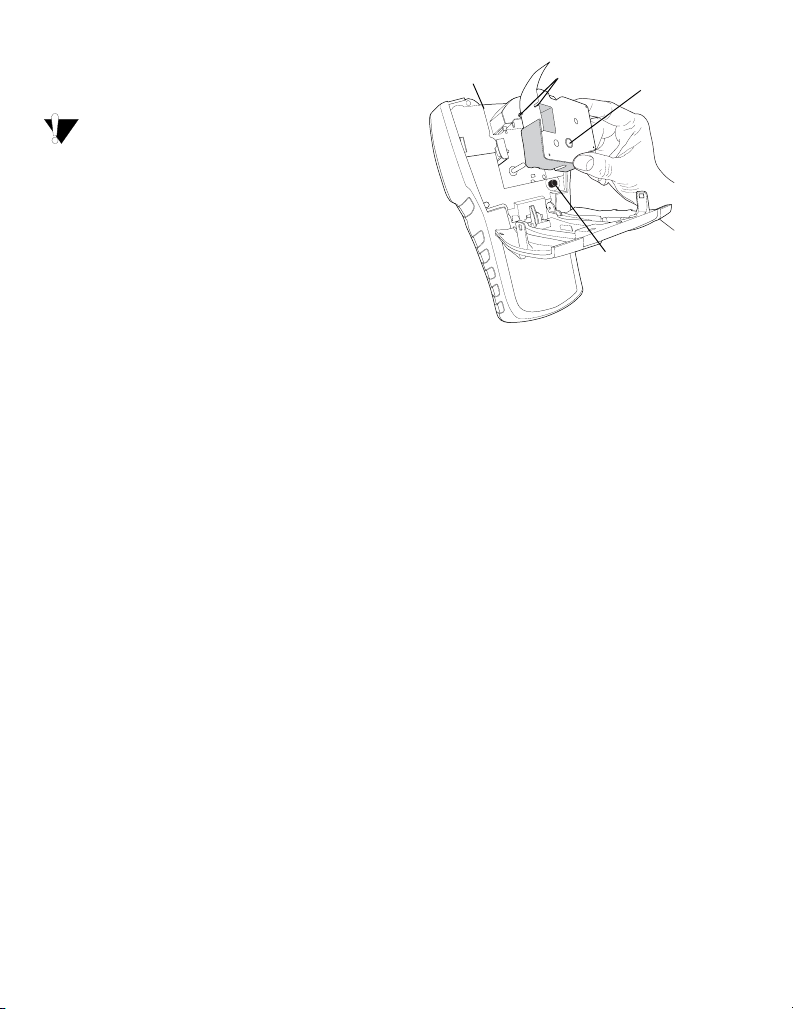
2. Wsuń akumulator do komory. Patrz Rysunek 2.
3. Ponownie załóż osłonę komory.
Jeżeli drukarka nie będzie używana przez
dłuższy okres, należy wyjąć z niej akumulator.
Ładowanie akumulatora
Akumulator jest automatycznie ładowany, jeżeli
drukarka jest podłączona do źródła zasilania za
pośrednictwem zasilacza. Jeżeli akumulator ładowany
jest po raz pierwszy, proces ten będzie trwał około
ośmiu godzin; ponowne ładowanie zajmie około
dwóch godzin.
Wkładanie i wyjmowanie kasety
z taśmą
drukarka jest dostarczana z kasetą z taśmą. Szczegóły
dotyczące zakupu dodatkowych kaset z taśmą podano
na stronie www.dymo.com.
Aby zainstalować kasetę z taśmą
1. Unieś delikatnie osłonę komory na kasetę,
znajdującą się w tylnej części drukarki.
2. Sprawdź, czy taśma i wstęga są naprężone na
kasecie i czy taśma przechodzi pomiędzy
prowadnicami. Wrazie potrzeby przekręć szpulę
zgodnie z ruchem wskazówek zegara, aby
naprężyć wstęgę.
3. Wprowadź kasetę tak, aby taśma i wstęga znalazły
się pomiędzy prowadnicami.
Unieś
Prowadnice
Rysunek 3
Szpula do
przewijania
wstęgi
Przycisk wyjmowania kasety
4. Naciskaj delikatnie na kasetę, dopóki nie wskoczy
na swoje miejsce. Mechanizm wprowadzający
umieści ją we właściwym położeniu.
5. Zamknij osłonę komory na kasetę.
Aby wyjąć kasetę z taśmą
1. Unieś delikatnie osłonę komory na kasetę,
znajdującą się w tylnej części drukarki.
2. Naciśnij przycisk wyjmowania kasety.
Kaseta uniesie się do góry.
3. Delikatnie wyjmij kasetę z taśmą.
4. Wprowadź nową kasetę, postępując zgodnie
z wyżej opisaną procedurą.
5. Ustaw szerokość taśmy zgodnie z
instrukcją podaną w części Ustawianie szerokości
taśmy.
Ustawianie szerokości taśmy
Każdorazowo przy wkładaniu kasety z taśmą do
drukarki pojawi się polecenie, aby ustawić szerokość
taśmy w celu poinformowania urządzenia, jaki jest
rozmiar aktualnie używanej taśmy. Niektóre z funkcji
stosowanych do projektowania etykiet są zależne od
szerokości taśmy.
2
Page 9
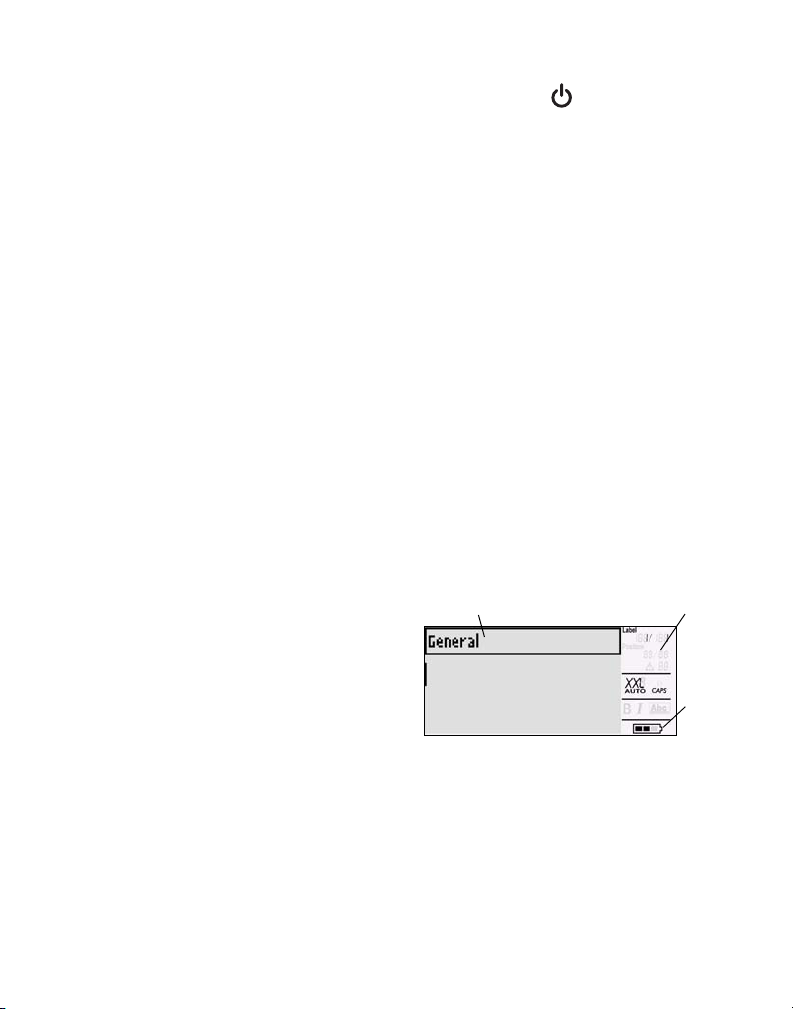
Aby utworzyć etykietę dla szerokości taśmy innej niż
aktualnie znajdująca się w drukarce, należy określić
szerokość taśmy w menu Settings (Ustawienia).
Aby ustawić szerokość taśmy
1. Naciśnij klawisz SETTINGS. Na wyświetlaczu pojawi
się menu Settings (Ustawienia).
2. Wybierz Tape Width (Szer okość taśmy) .
3. Wybierz szerokość taśmy, która aktualnie znajduje
się w drukarce.
4. Naciśnij OK, a następnie wybierz Done (ESC).
Wybór języka
Niektóre funkcje, które oferuje drukarka, takie jak
znaki specjalne, tekst menu itd., związane są
z ustawieniami językowymi. Językiem domyślnym
jest angielski.
Aby wybrać język
1. Naciśnij klawisz SETTINGS i wybierz
Language (Język).
2. Wybierz język.
3. Naciśnij OK, a następnie wybierz Done (ESC).
Wybór jednostek miary
Istnieje możliwość wyboru cali lub milimetrów.
Aby wybrać jednostki miary
1. Naciśnij klawisz SETTINGS i wybierz
Units (Jednostki).
2. Wybierz Inch (Cale) lub mm.
3. Naciśnij OK, a następnie wybierz Done (ESC).
Zapoznanie się z drukarką
Należy zapoznać się z lokalizacją klawiszy specjalnych
i funkcyjnych, w które wyposażona jest drukarka.
Patrz Rysunek 1 na wewnętrznej części przedniej
okładki. Poniżej przedstawiono szczegółowy opis
każdego z klawiszy.
Zasilanie
Za pomocą przycisku następuje włączanie
i wyłączanie zasilania. Jeżeli w ciągu pięciu minut
nie zostanie naciśnięty żaden klawisz, nastąpi
automatyczne wyłączenie zasilania.
Po wyłączeniu zasilania drukarka będzie pamiętać
ostatnią utworzoną etykietę i jej ustawienia, które
zostaną przywołane po ponownym włączeniu
urządzenia. Jeżeli w tym samym czasie nastąpi
odłączenie akumulatora i zasilacza, niektóre
z ustawień zostaną zapamiętane; nastąpi jednak
utrata danych aktualnej etykiety, a po ponownym
doprowadzeniu zasilania i włączeniu drukarki
konieczne będzie ustawienie szerokości taśmy.
Wyświetlacz ciekłokrystaliczny
W górnej części ciekłokrystalicznego wyświetlacza,
w jaki wyposażona jest drukarka, znajduje się pasek
tytułowy, na którym wyświetlony jest typ aktualnie
tworzonej etykiety, natomiast z lewej jego strony
znajdują się wskaźniki funkcji, wskazujące aktualnie
wybrane funkcje. Patrz Rysunek 4.
Pasek t ytułowy
Rysunek 4
Jeżeli przy aktualnych ustawieniach wprowadzony
tekst nie zmieści się na etykiecie, część tekstu, która
nie mieści się, zostanie zacieniowana. Przy próbie
wydruku takiej etykiety tekst, który się nie mieści, nie
zostanie wydrukowany.
Wskaźn iki
funkcji
Wskaźn ik
poziomu
naładowania
baterii
3
Page 10
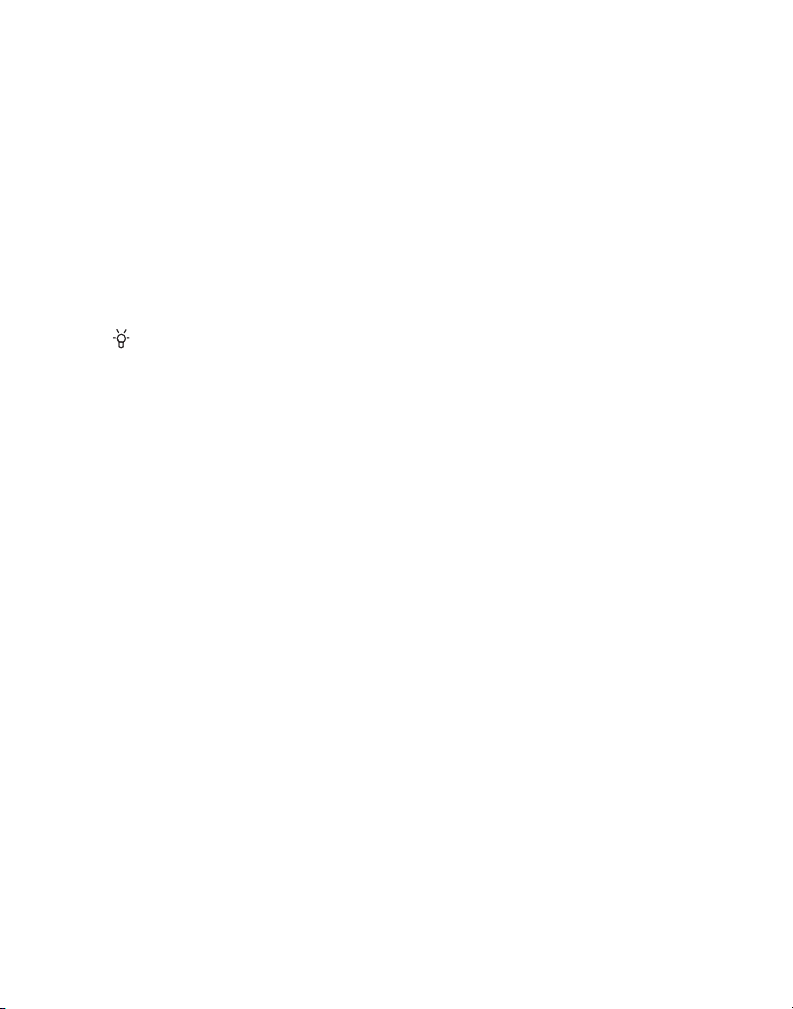
Podświetlenie ekranu
W warunkach niedostatecznego oświetlenia można
włączyć podświetlenie ułatwiające korzystanie
z ekranu. Dla oszczędności energii, po 15 sekundach
braku aktywności drukarki następuje automatyczne
wyłączenie podświetlenia. Naciśnięcie dowolnego
przycisku spowoduje przywrócenie podświetlenia.
Klawisz podświetlenia działa na zasadzie
przełączania pomiędzy podświetlonym i
niepodświetlonym ekranem.
Aby włączyć/wyłączyć podświetlenie
♦ Naciśnij .
Regulacja kontrastu wyświetlania
Poza podświetleniem ekranu można również
regulować kontrast wyświetlania, dostosowując go do
różnych warunków oświetlenia.
Aby wyregulować kontrast wyświetlania
1. Naciśnij klawisz SETTINGS.
2. Wybierz LCD contrast (Kontrast na ekranie LCD)
i naciśnij OK
3. Za pomocą klawiszy ze strzałkami wybierz wartość
pomiędzy 0 (jaśniej) a 8 (ciemniej). W miarę
wyboru różnych ustawień następuje
zmiana kontrastu.
4. Naciśnij OK, a następnie wybierz Done (ESC).
Ukrycie paska tytułowego
Pasek tytułowy w górnej części wyświetlacza pokazuje
typ aktualnie tworzonej etykiety, a w przypadku
niektórych typów etykiet – dodatkowe informacje
dotyczące etykiety, takie jak wymiary lub typ kodu
paskowego. Pasek tytułowy można ukryć, co umożliwi
wyświetlenie na ekranie większej liczby wierszy
etykiety. Opcja ta jest bardzo przydatna w przypadku
etykiet z wieloma wierszami.
Aby ukryć pasek tytułowy
1. Naciśnij klawisz SETTINGS.
2. Wybierz Caption bar (Pasek tytułowy) i
naciśnij OK.
3. Wybierz Hide (Ukryj), naciśnij OK, a następnie
wybierz Done (ESC).
Tryb wielkich i małych liter (CAPS)
Za pomocą klawisza CAPS można włączyć i wyłączyć
wielkie litery. Po włączeniu trybu CAPS na ekranie
pojawi się wskaźnik CAPS i tekst będzie pisany
wielkimi literami. Domyślne ustawienie fabryczne to
włączony tryb CAPS. Po wyłączeniu trybu CAPS tekst
będzie pisany małymi literami.
Aby włączyć/wyłączyć tryb CAPS
♦ Naciśnij CAPS (SHIFT + SIZE).
Klawisz Shift
Klawisze SHIFT używane są do wyboru funkcji lub
symbolu podanego nad przyciskiem. Na przykład,
jeżeli naciśniesz klawisz 9, na wyświetlaczu pojawi się
numer 9; jeżeli jednak naciśniesz SHIFT, a następnie 9,
na wyświetlaczu pojawi się znak (*). Naciskanie
jednego z klawiszy Shift powoduje włączanie i
wyłączanie funkcji, a więc nie zachodzi konieczność
jednoczesnego naciskania
obu przycisków.
Klawisz Esc
Klawisz ESC powoduje powrót z dowolnego menu do
poprzedniego menu, bez dokonywania wyboru.
4
Page 11
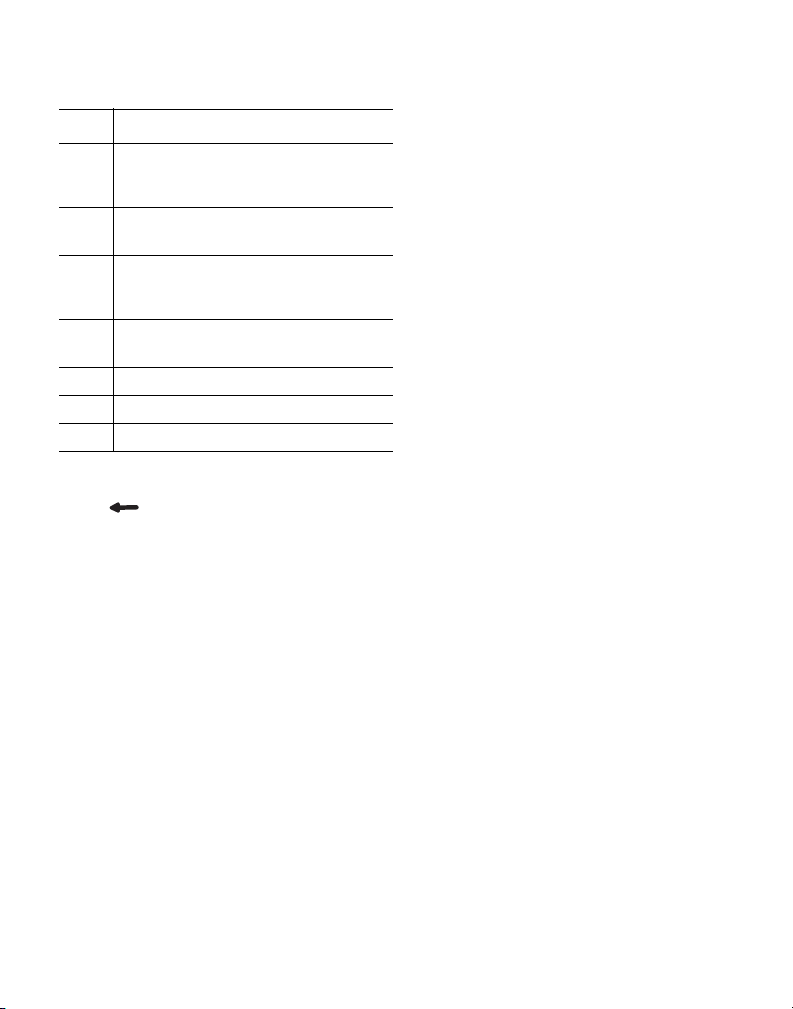
Klawisze nawigacji
Klawisze nawigacji działają w następujący sposób:
Klawisz Funkcja
Przesunięcie na wyświetlaczu o jeden znak
w lewo. Powrót do poprzedniego menu
,
(można również użyć
SHIFT
Przesunięcie na wyświetlaczu o jedną etykietę
wlewo
,
Przesunięcie na wyświetlaczu o jeden znak w
prawo. Przejście do następnego poziomu menu
=
(można również użyć
SHIFT
Przesunięcie na wyświetlaczu o jedną etykietę
wprawo
=
Przesunięcie do góry na liście pozycji
;
Przesunięcie do dołu na liście pozycji
:
Wybór pozycji menu
OK
ESC)
OK)
Klawisz cofania
Klawisz usuwa znak znajdujący się z lewej
strony kursora.
Klawisz kasowania
Klawisz CLR kasuje wszystkie aktualne ustawienia i
format tekstu, powodując powrót wyświetlacza do
typu etykiety General (Ogólna).
Klawisz odcinania
Klawisz odcinania powoduje odcięcie taśmy z
etykietami. Podczas drukowania wielu etykiet
drukarka zatrzymuje się po wydrukowaniu każdej
etykiety, umożliwiając jej odcięcie. Funkcję tę można
wyłączyć, aby zapewnić nieprzerwany wydruk wielu
etykiet. Patrz Przerwy w drukowaniu pomiędzy
etykietami na stronie 16.
Klawisze skrótów
W drukarce dostępne są liczne klawisze skrótów,
przeznaczone do tworzenia określonych typów etykiet,
dodawania kodów paskowych, wprowadzania symboli
i korzystania z tekstów zawartych w bibliotece.
Klawisze te opisano szczegółowo w dalszej części
podręcznika.
Praca z plikami etykiet
Drukarka tworzy i przechowuje etykiety jako pliki
etykiet. Plik etykiet może zawierać jedną lub więcej
etykiet. Podczas tworzenia nowej etykiety tworzony
jest również nowy plik etykiety. Następnie można
wprowadzić do niego dodatkowe etykiety, usunąć
etykiety oraz przechowywać w pamięci grupę etykiet
jako plik etykiety.
Tworzenie pliku etykiet
Drukarka pamięta ostatnią etykietę tworzoną przed
wyłączeniem zasilania. Przed rozpoczęciem pracy nad
nową etykietą należy skasować tekst i formatowanie
poprzedniej etykiety.
Aby utworzyć nowy plik etykiety
1. Jeśli to konieczne, naciśnij CLR, aby usunąć
z w yświetlacza poprzednią etykietę i formatowanie.
2. Używając bloku klawiszy, wprowadź tekst.
3. Sformatuj ten tekst, wybierając Text Size (Wielkość
czcionki) lub Text Style (Styl czcionki). Patrz
Formatowanie etykiety na stronie 6.
4. Zapisz etykietę w pamięci. Patrz Zapisywanie w
pamięci pliku etykiet na stronie 17.
5
Page 12

Dodawanie etykiet do pliku etykiet
Do istniejącego pliku etykiet można dodać nowe
etykiety.
Aby dodać etykietę do pliku
1. Naciśnij INSERT (SHIFT + SAVE).
2. Wybierz To the right (W prawo), aby dodać
etykietę po prawej stronie kursora, lub To the left
(W lewo), aby dodać etykietę po lewej
stronie kursora.
3. Naciśnij OK. Z lewej lub z prawej strony aktualnej
etykiety zostanie wstawiona na wyświetlaczu
nowa, pusta etykieta.
Używając klawiszy ze strzałkami, można
przemieszczać się pomiędzy etykietami.
Usuwanie etykiet z pliku
Z pliku etykiet można usunąć jedną lub więcej etykiet.
Aby usunąć etykietę
1. Naciśnij REMOVE (SHIFT + RECALL).
2. Wybierz jedną z niżej wymienionych opcji:
• All (Wszystkie), aby usunąć z pliku
wszystkie etykiety.
• Current (Bieżąca), aby usunąć etykietę, na
której aktualnie ustawiony jest kursor.
• Range (Zakres), po czym wybierz g rupę etykiet
do usunięcia.
3. Naciśnij OK. Wybrane etykiety zostaną usunięte
zwyświetlacza.
Drukowanie pliku etykiet
Drukując plik etykiet, należy wybrać, czy drukowane
będą wszystkie etykiety, bieżąca etykieta, czy grupa
etykiet w pliku.
Aby wydrukować etykiety
1. Naciśnij PRINT. Jeżeli plik etykiet zawiera więcej niż
jedną etykietę, wyświetli się menu drukowania.
2. Wybierz jedną z niżej wymienionych opcji:
• All (Wszystkie), aby wydrukować wszystkie
etykiety z pliku.
• Current (Bieżąca), aby wydrukować etykietę
przy aktualnej pozycji kursora.
• Range (Zakres), po czym wybierz g rupę etykiet
do wydrukowania.
3. Naciśnij OK. Wybrane etykiety zostaną
wydrukowane.
4. Naciśnij CUT i usuń etykiety.
Formatowanie etykiety
Aby poprawić wygląd etykiety, można dokonać
wyboru spośród kilku opcji formatowania tekstu.
Zmiana wielkości czcionki
Tekst na etykiecie można wydrukować w ośmiu
wielkościach czcionki: extra-extra-small, extra-small,
small, medium, large, extra-large, extra-extra-large
oraz BIG (wszystkie wielkie litery). Wybrana wielkość
czcionki zostanie zastosowana do wszystkich znaków
na wszystkich etykietach w pliku etykiet.
Jako wielkość czcionki można również wybrać Auto.
Opcja ta zapewni automatyczny wybór najlepszej
wielkości czcionki dla wysokości i szerokości tworzonej
etykiety. W opcji Auto nie jest stosowana czcionka
owielkości BIG.
Dostępna wielkość czcionki zależy od ustawionej
szerokości taśmy oraz typu tworzonej etykiety.
Aby ustawić wielkość czcionki
♦ Naciśnij SIZE. Każdorazowo po naciśnięciu SIZE na
wskaźniku wielkości czcionki na wyświetlaczu
zostaje podświetlona kolejna dostępna wielkość.
6
Page 13

Wielkość czcionki można również wybrać menu
Settings (Ustawienia).
Zmiana stylu czcionki
Tekst na etykiecie można wydrukować w kilku stylach:
czcionką pogrubioną, pochyłą, z podkreśleniem lub
ramką. Ponadto można wybrać szerokość czcionki
normalną lub wąską. Wybrany styl czcionki zostanie
zastosowany do wszystkich znaków na wszystkich
etykietach w pliku etykiet, w tym również do
większości symboli. Styl czcionki nie dotyczy symboli
określonych przez użytkownika.
Aby ustawić styl czcionki
1. Naciśnij klawisz SETTINGS.
2. Wybierz Text style (Styl tekstu) i naciśnij OK
3. Używając klawiszy ze strzałkami, wybierz styl.
4. Naciśnij OK, a następnie wybierz Done (ESC).
Tworzenie etykiet wielowierszowych
Liczba wierszy na etykiecie wielowierszowej zależy
od szerokości taśmy, przy czym zależność ta jest
następująca:
Szerokość
taśmy
Liczba
wierszy
Na ekranie wyświetlane są dwie linie tekstu i pasek
tytułowy lub trzy linie tekstu bez paska tytułowego.
Używając klawiszy ze strzałkami, można przewinąć
przez poszczególne wiersze. Patrz Ukrycie paska
tytułowego na stronie 4.
Aby utworzyć etykietę wielowierszową
1. Wprowadź tekst pierwszego wiersza i naciśnij
ENTER.
2. Wprowadź tekst następnego wiersza.
3. Powtórz tę procedurę dla każdego kolejnego wiersza.
6 mm 9 mm 12 mm 19 mm 24 mm
13355
Stosowanie znaków międzynarodowych
drukarka wykorzystuje rozszerzony zestaw znaków
łacińskich, korzystając z technologii RACE. Podobnie
jak na klawiaturze telefonu komórkowego, naciśnięcie
i przytrzymanie przycisku z literą pozwala przejrzeć
zestaw odmian tej litery.
Na przykład przytrzymanie przycisku z literą a
spowoduje wyświetlenie się a ŕ á â ă ä ĺ i innych
dostępnych odmian tej litery. Kolejność, w jakiej
pojawiają się warianty danej litery, zależy od
wybranego języka.
Tworzenie etykiet do zastosowań przemysłowych
Urządzenie pozwala na szybkie utworzenie etykiet do
specjalnych zastosowań przemysłowych, np. do
owijania kabli, oznaczania tablic połączeń, etykiet
blokowych dla przyłączy, etykiet modułowych lub flag.
Można tworzyć etykiety o ustalonej długości oraz
samolaminujące.
Dla każdego typu etykiet dostępne są klawisze
skrótów. Aktualny typ etykiety wyświetlany jest na
pasku tytułowym. Domyślny typ etykiety to General
(Ogólna), bez określonego formatu, z wycentrowanym
tekstem i o długości określanej automatycznie na
podstawie ilości tekstu.
Klawisze skrótów włączają i wyłączają typ etykiety. Na
przykład, jeżeli wybierzesz Flag (Flaga), a następnie
zechcesz utworzyć etykietę General (Ogólna), naciśnij
ponownie klawisz Flag, aby usunąć ustawienia dla tego
typu i powrócić do etykiety General.
7
Page 14

Tworzenie etykiet do owijania przewodów
Urządzenie pozwala na tworzenie kilku typów etykiet
przeznaczonych do owijania kabli lub przewodów.
Są to etykiety do owijania pionowego, etykiety do
owijania poziomego, etykiety samolaminujące oraz
flagi.
Tworzenie etykiet do owijania pionowego
Etykieta do owijania pionowego
umieszczana jest na kablu lub
przewodzie dookoła jego
szerokości. Można na niej
umieścić maksymalnie pięć
wierszy tekstu, przy czym tekst można powtórzyć tyle
razy, ile razy jest to możliwe, uwzględniając wielkość
czcionki i długość etykiety.
Aby utworzyć etykietę do owijania pionowego
1. Naciśnij klawisz V.WR AP.
2. Wprowadź średnicę kabla i naciśnij OK.
3. Wybierz Done (ESC), aby utworzyć etykietę.
Aby szybko utworzyć większą liczbę etykiet, patrz
Tworzenie serii etykiet na stronie 14.
Tworzenie etykiet do owijania
poziomego przewodów
Etykieta do owijania poziomego
umieszczana jest poziomo,
wzdłuż długości przewodu lub
kabla. Tekst można powtórzyć
tyle razy, ile razy jest to możliwe, uwzględniając
wielkość czcionki i szerokość taśmy.
Aby utworzyć etykietę do owijania poziomego
1. Naciśnij H.WRAP (SHIFT + V.W RAP ).
2. Wprowadź długość etykiety i naciśnij OK. Wybierz
AUTO w celu automatycznego określenia długości
tak, aby zmieścić tekst.
3. Wybierz Done (ESC), aby utworzyć etykietę.
Aby szybko utworzyć większą liczbę etykiet, patrz
Tworzenie serii etykiet na stronie 14.
Tworzenie etykiet samolaminujących
Etykieta samolaminująca
przeznaczona jest do użycia z
etykietami RHINO SelfLaminating Labels (numer części
1734821). Tekst drukowany jest
wgórnej części etykiety, co
umożliwia owinięcie jej przezroczystej połowy dookoła
kabla i zakrycie tekstu.
Szerokość etykiety samolaminującej wynosi 24 mm;
można wydrukować na niej tylko dwa wiersze tekstu,
używając czcionki o wielkości extra-extra-small, extrasmall i small.
Aby wydrukować etykietę samolaminującą
1. Naciśnij SELF-LAM (SHIFT + FLAG).
2. Wprowadź długość etykiety lub wybierz AUTO
w celu automatycznego określenia długości
etykiety tak, aby zmieścić tekst.
3. Naciśnij OK, aby utworzyć etykietę.
Aby szybko utworzyć większą liczbę etykiet,
patrz Tworzenie serii etykiet na stronie 14.
Tworzenie etykiet flagowych
Etykiety flagowe owijane są
dookoła przewodu lub kabla tak,
aby fragment zawierający tekst
wychodził poza kabel. Tekst na
etykiecie flagowej jest
automatycznie drukowany na obu
jej końcach, a jej środkowa część, owijana wokół kabla,
pozostaje pusta. Po założeniu etykiety na kabel oba jej
końce przywierają do siebie, tworząc wystający
fragment lub flagę. W wyniku tego powstaje etykieta,
którą można odczytać z obu stron.
8
Page 15

Aby wydrukować etykietę flagową
1. Naciśnij FLAG.
2. Wprowadź długość fragmentu tworzącego flagę.
Wybierz AUTO w celu automatycznego określenia
długości tak, aby zmieścić tekst. Całkowita długość
etykiety obliczana jest poprzez podwojenie długości
flagi i dodanie 34 mm na owinięcie jej dookoła
kabla.
3. Naciśnij OK, aby utworzyć etykietę.
4. Wprowadź tekst etykiety i naciśnij PRINT.
Aby szybko utworzyć większą liczbę etykiet, patrz
Tworzenie serii etykiet na stronie 14.
Tworzenie etykiet o ustalonej długości
Zwykle długość etykiety określana jest poprzez
długość wprowadzonego tekstu. Można jednak
utworzyć etykietę dla określonego celu, której długość
jest ustalona niezależnie od
długości tekstu.
Domyślnym ustawieniem fabrycznym długości jest
25 mm. Jakakolwiek zmiana wprowadzona do
ustawień ustalonej długości obowiązuje, dopóki nie
zostanie zmieniona.
Aby określić długość etykiety
1. Naciśnij FIXED.
2. Wprowadź długość etykiety i naciśnij OK.
Tekst, który nie mieści się w obrębie ustalonej
długości, pojawi się na ekranie jako zacieniowany i
zostanie automatycznie ucięty podczas wydruku.
Tworzenie etykiet dla tablic połączeń
Tryb ten pozwala oznaczyć rząd
portów na tablicy połączeń.
Należy wybrać odległość
pomiędzy portami, wprowadzić
odpowiedni tekst i wydrukować
etykietę. W wyniku tej procedury
powstanie długa etykieta z równomiernie
rozmieszczonym tekstem dla każdego portu.
Aby utworzyć etykietę dla tablicy połączeń
1. Naciśnij PPANEL.
2. Wybierz Port distance (Odległość
pomiędzy portami).
3. Wprowadź odległość pomiędzy poszczególnymi
portami i naciśnij OK. Domyślne ustawienie
fabryczne to 15 mm.
4. Wybierz # of ports (Liczba portów).
5. Wprowadź liczbę portów i naciśnij OK.
6. Wybierz Done (ESC), aby utworzyć etykietę.
Na wyświetlaczu porty są od siebie oddzielone
czarną linią ciągłą.
7. Wprowadź tekst dla każdego portu. Aby przejść od
jednego portu do drugiego, użyj strzałki
skierowanej w lewo lub prawo.
Aby automatycznie utworzyć dane dla portów, patrz
Tworzenie serii etykiet na stronie 14.
Aby wydrukować pionowe linie pomiędzy portami,
patrz Drukowanie pionow ych linii pomiędzy
komórkami na stronie 11.
Tworzenie etykiet blokowych dla przyłączy
Etykiety blokowe dla przyłączy są
bardzo podobne do etykiet dla
tablic połączeń, z tą różnicą, że
w każdym bloku tekst drukowany
jest pionowo.
9
Page 16

Aby utworzyć etykietę blokową dla przyłączy
1. Naciśnij TBLOCK.
2. Wybierz # of blocks (Liczba bloków) i
naciśnij OK.
3. Wprowadź liczbę bloków i naciśnij OK.
4. Wybierz Block size (Wielkość bloku) i
naciśnij OK.
5. Wprowadź szerokość każdego bloku i naciśnij OK.
Domyślne ustawienie fabryczne to 17,5 mm.
6. Wybierz Done (ESC), aby utworzyć etykietę.
7. Wprowadź tekst dla każdego przyłącza.
Aby przemieszczać się pomiędzy przyłączami, użyj
klawiszy SHIFT + , lub =.
Aby automatycznie utworzyć dane dla bloków przyłączy,
Tworzenie serii etykiet
patrz
na stronie 14.
Tworzenie etykiet modułowych
Etykiety typu modułowego
przeznaczone są do oznaczania
szeregów bezpieczników.
Należy wprowadzić szerokość
bezpiecznika, liczbę
bezpieczników, odpowiedni tekst
dla każdego bezpiecznika i wydrukować. W wyniku tej
procedury powstanie długa etykieta z równomiernie
rozmieszczonym tekstem dla każdego portu. W celu
dostosowania szerokości poszczególnych modułów
można zastosować mnożniki bezpieczników.
Aby utworzyć etykietę modułową
1. Naciśnij MODULE.
2. Wybierz Fuse length (Szerokość bezpiecznika)
inaciśnij OK.
10
3. Wprowadź długość bezpiecznika i naciśnij OK.
Wybierz długość odpowiadającą wielkości
najmniejszego bezpiecznika w module. W celu
zwiększenia wymiaru dowolnego modułu należy
zastosować mnożnik bezpiecznika. Patrz czynność
6. Domyślne ustawienie fabryczne długości
bezpiecznika to 17,5 mm.
4. Wybierz # of modules (Liczba modułów) i
naciśnij OK.
5. Wprowadź liczbę modułów dla tej etykiety i naciśnij
OK.
6. Stosując mnożnik bezpiecznika, dostosuj wymiar
poszczególnych modułów. Patrz Stosowanie
mnożnika bezpieczników.
7. Wybierz Done (ESC), aby utworzyć etykietę.
8. Wprowadź tekst dla każdego modułu. Aby przejść
od jednego modułu do drugiego, użyj strzałki
skierowanej w lewo lub prawo.
Aby automatycznie utworzyć dane dla modułów, patrz
Tworzenie serii etykiet na stronie 14.
Stosowanie mnożnika bezpieczników
Mnożniki bezpieczników pozwalają na dostosowanie
wymiarów poszczególnych modułów na etykiecie
modułowej.
Aby dostosować wymiary modułu
1. Utwórz etykietę modułu zgodnie z procedurą
opisaną w Tworzenie etykiet modułowych.
2. Naciśnij klawisz SETTINGS.
3. Wybierz Current label config. (Konfiguracja
bieżącej etykiety) i naciśnij OK
4. Wybierz Multipliers (Mnożniki) i naciśnij OK.
5. Używając klawiszy ze strzałkami, wybierz numer
modułu, którego wymiary należy dostosować, i
naciśnij =.
6. Wybierz mnożnik dla tego modułu.
7. Naciśnij OK, a następnie Done (ESC), aby powrócić
do etykiety.
Page 17

Drukowanie pustych modułów
Można wybrać opcję, aby na końcu etykiet modułowych
wydrukować puste etykiety. W ustawieniu domyślnym
opcja drukowania pustych etykiet jest wyłączona.
Aby wydrukować puste etykiety
1. Naciśnij klawisz SETTINGS.
2. Wybierz Print empty modules (Drukuj puste
moduły) i naciśnij OK.
3. Wybierz On i naciśnij OK.
4. Wybierz Done (ESC), aby powrócić do etykiety.
Na końcu etykiety modułowej zostaną wydrukowane
puste etykiety.
Tworzenie etykiet pionowych
Można wybrać opcję drukowania
etykiet z tekstem ustawionym
pionowo. Tekst na etykietach
wielowierszowych będzie
drukowany jako wielokolumnowy.
Aby wydrukować etykietę pionową
1. Wprowadź tekst dla etykiety.
2. Naciśnij VERTICAL.
3. Wprowadź długość etykiety. Wybierz AUTO w celu
automatycznego określenia długości etykiety tak,
aby zmieścić tekst.
4. Naciśnij OK, aby utworzyć etykietę.
Zmiana typu etykiety
Po utworzeniu etykiety jednego typu w prosty sposób
można dokonać zmiany tego typu, nie tracąc przy tym
danych. Przy zmianie etykiety wielokomórkowej,
takiej jak dla tablicy połączeń, na etykietę
o pojedynczej komórce, taką jak etykieta Ogólna lub
Flaga, każda z komórek staje się nową etykietą.
Wszystkie puste komórki zostaną usunięte.
Jeżeli dane z jednego typu etykiety nie zmieszczą się
na etykiecie nowego typu, tekst, który nie mieści się,
zostanie na wyświetlaczu zacieniowany.
Aby zmienić typ etykiety
1. Naciśnij klawisz skrótów dla nowego typu etykiety.
2. Odpowiednio dostosuj ustawienia do nowego
typu etykiety.
Zmiana ustawień etykiety
Po utworzeniu określonej etykiety można zmienić
ustawienia bez konieczności rozpoczynania całej
procedury od początku.
Aby zmienić ustawienia etykiety
1. Naciśnij klawisz SETTINGS.
2. Wybierz Current label config. (Konfiguracja
bieżącej etykiety) i naciśnij OK
Na wyświetlaczu pojawią się ustawienia dla
określonego typu etykiety.
3. Wprowadź niezbędne zmiany.
4. Naciśnij OK, a następnie wybierz Done (ESC).
Drukowanie pionowych linii pomiędzy komórkami
W przypadku etykiet o wielu komórkach, takich jak dla
tablicy połączeń, etykiet blokowych dla przyłączy czy
etykiet modułowych, można skorzystać z opcji
drukowania pionowych linii pomiędzy komórkami.
Aby wydrukować pionowe linie pomiędzy
komórkami
1. Naciśnij klawisz SETTINGS.
2. Wybierz Vert. lines (Linie pionowe) i
naciśnij OK.
3. Wybierz On.
4. Naciśnij OK, a następnie wybierz Done (ESC).
Pomiędzy komórkami zostaną wydrukowane
pionowe linie.
11
Page 18

Stosowanie kodów kreskowych
drukarka pozwala generować niżej wymienione typy
kodów kreskow ych.
Kod 39 EAN 8
Kod 128 Auto EAN13
UPC A UPC E
Kod kreskowy można drukować tylko na taśmach
z etykietami o szerokości 19 mm i 24 mm. Można
wybrać opcję drukowania kodów z wbudowanym
tekstem (w postaci zrozumiałej przez człowieka);
możliwa jest również serializacja kodów paskowych.
Kod paskowy drukowany jest poziomo wzdłuż
etykiety; pod kodem drukowany jest małą czcionką
tekst. Można skorzystać z opcji dodania tekstu przed
i za kodem paskowym.
Dodawanie kodu paskowego
Tekst przy kodzie paskowym etykiety pojawia się na
wyświetlaczu podobnie jak każdy inny tekst.
Jeżeli jednak na tekście kodu paskowego zostanie
umieszczony kursor, na pasku tytułowym wyświetli się
Barcode (Kod paskowy) oraz typ
kodu paskowego.
Aby dodać kod paskowy
1. Naciśnij klawisz BARCODE.
2. Za pomocą klawiszy ze strzałkami wybierz typ kodu
paskowego i naciśnij OK.
3. Na kodzie paskowym wprowadź tekst i
naciśnij OK.
Edycja kodu paskowego
Procedura edycji istniejącego kodu paskowego oraz
usuwania kodu paskowego jest taka sama.
Aby edytować kod paskowy
1. Umieść kursor w dowolnym miejscu na
kodzie paskowym.
2. Naciśnij klawisz BARCODE lub wpisz znak. Na
ekranie pojawi się zapytanie, czy wykonać edycję
kodu paskowego.
3. Naciśnij OK. Pojawi się tekst kodu paskowego.
4. Wykonaj edycję tekstu i naciśnij OK.
Usuwanie kodu paskowego
Kod paskowy wprowadzany jest na etykietę jako
pojedynczy znak.
Aby usunąć kod paskowy
1. Umieść kursor na końcu wyświetlanego
kodu paskowego.
2. Naciśnij .
Ukrycie tekstu kodu paskowego
Można skorzystać z opcji ukrycia odczytywalnego
przez człowieka tekstu na kodzie paskowym.
Aby ukryć tekst na kodzie paskowym
1. Naciśnij klawisz SETTINGS.
2. Wybierz Barcode HR i naciśnij OK.
3. Wybierz Off.
4. Naciśnij OK, a następnie wybierz Done (ESC).
Dodawanie symboli
Drukarka udostępnia zestaw domyślnych symboli,
które można umieszczać na etykietach. Symbole te
podzielone są na kilka kategorii:
Electrical (Elektryczne) Brackets (Nawiasy)
Voi ce/ Dat a
(Głoso we/Dane)
Audio/Video
(Audio /Wideo)
Warning (Ostrzeżenia) Currency (Waluta)
Punctuation
(Znaki interpunkcyjne)
Pełną listę domyślnych symboli zawiera strona 19.
Arrows (Strzałki)
Numbers (Liczby)
12
Page 19

Dostęp do niektórych, powszechniej używanych
symboli można uzyskać z klawiszy ze znakami
cyfrowymi, naciskając klawisz SHIFT plus cyfrę. Na
przykład naciskając SHIFT + 1, można wprowadzić
nawias otwarty ([).
Listę dostępnych znaków można rozszerzyć
o dodatkow y zestaw symboli, wprowadzając z
programu RHINO Connect™ do drukarki
niestandardowy zestaw symboli. Więcej informacji na
ten temat podano w części Używanie programu
RHINO Connect na stronie 18.
Wprowadzanie symboli
Podobnie jak wszystkie inne znaki, wprowadzone na
etykietę symbole można formatować lub usuwać.
Aby wprowadzić symbol
1. Naciśnij klawisz SYMBOL.
2. Jeśli to konieczne, wybierz Default (Domyślne).
3. Wybierz kategorię symboli.
4. Używając klawiszy ze strzałkami, odszukaj
odpowiedni symbol.
5. Aby wprowadzić symbol na etykietę, naciśnij OK.
Wprowadzanie symboli użytkownika
Symbole niestandardowe, pobrane z programu RHINO
Connect, przechowywane są w pamięci jako symbole
użytkownika. Więcej informacji na ten temat podano
w części Używanie programu RHINO Connect na
stronie 18.
Symbole użytkownika należy wprowadzać w ten sam
sposób, jak symbole wcześniej zdefiniowane nie
można ich jednak formatować.
Aby wprowadzić symbol użytkownika
1. Naciśnij klawisz SYMBOL.
2. Wybierz User (Użytkownik).
3. Używając klawiszy ze strzałkami, odszukaj
odpowiedni symbol.
4. Aby wprowadzić symbol na etykietę, naciśnij OK.
Korzystanie z biblioteki tekstów
Na drukarce znajduje się biblioteka przykładowych
szablonów tekstów. Zasoby biblioteki podzielone są na
kilka kategorii:
Location (Lokalizacja) Voice/Data (Głosowe/Dane)
Audio (Audio) Security (Bezpieczeństwo)
Video (Wi deo)
Do dyspozycji użytkownika dostępna jest również
dodatkowa kategoria, tzw. My Library, umożliwiająca
wprowadzenie na etykietę niestandardowego tekstu.
Jeżeli wybierzesz All (Wszystkie) z menu
biblioteki, tekst z My Library nie będzie dostępny.
Pełną listę przykładowych szablonów tekstowych
zawiera strona 20.
Wprowadzanie tekstu z biblioteki
Wprowadzony na etykietę tekst z biblioteki można
edytować, formatować lub usunąć, podobnie jak tekst
wprowadzany z klawiatury.
Aby wprowadzić tekst na etykietę
1. Naciśnij klawisz LIBRARY.
2. Wybierz jedną z kategorii:
3. Naciśnij pierwszą literę wprowadzanego łańcucha
tekstowego. Kursor przeskoczy do pierwszego
łańcucha tekstowego, który rozpoczyna się od
tej litery.
4. Aby wprowadzić tekst na etykietę naciśnij OK.
Wprowadzanie tekstu do My Library
Tekst niestandardowy można pobrać z programu
RHINO Connect lub można go dodać do biblioteki
bezpośrednio z drukarki. Więcej informacji na ten
temat podano w części Używanie programu RHINO
Connect na stronie 18.
13
Page 20

Aby dodać niestandardowy tekst
1. Naciśnij klawisz LIBRARY.
2. Używając klawiszy ze strzałkami, wybierz My
Library.
3. Wybierz Add new text (Dodaj nowy tekst)
inaciśnij OK
4. Wprowadź tekst i naciśnij OK.
Tekst został wprowadzony do My Library.
Usuwanie tekstu z My Library
Niestandardowy tekst z My Library można usunąć.
Aby usunąć tekst z My Library
1. Naciśnij klawisz LIBRARY.
2. Używając klawiszy ze strzałkami, wybierz
My Library.
3. Wybierz tekst, który ma być usunięty.
4. Naciśnij . Pojawi się komunikat
potwierdzający.
5. Naciśnij OK, aby usunąć tekst.
Wprowadzanie elementów graficznych
Jeżeli etykiety są przesyłane do drukarki z programu
RHINO Connect, wszystkie elementy graficzne
przechowywane są na drukarce osobno w plikach
graficznych. Te pliki graficzne można zastosować do
większości etykiet. Jeżeli w przypadku danej etykiety
nie jest możliwe użycie elementu graficznego, na
wyświetlaczu pojawi się ostrzeżenie.
Więcej informacji na temat umieszczania elementów
graficznych na etykietach podano w Pomocy online
oprogramowania RHINO Connect.
Aby dodać element graficzny
1. Naciśnij klawisz SETTINGS.
2. Wybierz Choose graphics (Wybierz element
graficzny) i naciśnij OK.
3. Wybierz żądany plik graficzny i naciśnij OK.
Element graficzny nie pojawi się na ekranie, ale
zostanie wydrukowany na etykiecie.
Tworzenie serii etykiet
Urządzenie pozwala na automatyczne generowanie
etykiet poprzez tworzenie serii. Najpierw należy
utworzyć wzorzec, a następnie ustalić dla serii przyrost
i liczbę.
Można dokonać serializacji dowolnej cyfry lub litery,
wybierając pozycję, która będzie zwiększana np. jako
cyfry 2 w 123 lub litery B w ABC. Na przykład, jeżeli
w 123 wybierzesz 2, a przyrost jest równy 3, etykiety
zostaną wydrukowane jako 123, 153 i 183.
przyrost liter możliwy jest w zakresie od A do Z i od
a do z, a cyfr od 1 do 9. Jeżeli podczas serializacji
zostanie osiągnięta litera Z lub cyfra 9, nastąpi dodanie
litery lub cyfry w celu zwiększenia przyrostu. Na
przykład, po dodaniu przyrostu Az stanie się Aaa,
AZ stanie się BA, a A9 stanie się A10.
Dostępne są trzy metody serializacji: prosta,
symultaniczna i zaawansowana.
Zastosowanie metody prostej
Serializacja prosta tworzy serię etykiet poprzez
przyrost jednego znaku alfanumerycznego we wzorcu.
Na przykład 101, 102, 103, 104 i tak dalej.
Aby zastosować serializację prostą
1. Wprowadź tekst dla etykiety.
2. Naciśnij klawisz SERIAL. Dookoła pierwszego znaku
na etykiecie pojawi się ramka.
3. Za pomocą klawiszy ze strzałkami przenieś kursor
na pozycję, którą chcesz zwiększyć, i naciśnij OK.
14
Page 21

4. Wybierz wielkość przyrostu dla każdej etykiety
inaciśnij OK. Można wybrać przyrosty o
wartości do 10.
5. Wybierz liczbę etykiet, którą chcesz utworzyć,
inaciśnij OK. Można wybrać utworzenie do
99 etykiet.
Do każdej etykiety w serii dodana zostanie na
wyświetlaczu nowa etykieta.
Aby wydrukować wiele kopii tej samej
serializowanej etykiety, naciśnij # COPIES (SHIFT +
PRINT) i wprowadź liczbę kopii dla każdej etykiety,
którą należy wydrukować. Patrz Drukowanie wielu
kopii na stronie 15.
Zastosowanie serializacji symultanicznej
Metoda serializacji symultanicznej tworzy serię et ykiet
poprzez jednoczesne zwiększenie dwóch różnych
znaków alfanumerycznych. Na przykład A-101, B-102,
C-103 i tak dalej.
Aby zastosować serializację symultaniczną
1. Wprowadź tekst dla etykiety.
2. Naciśnij klawisz ADV.SER. (SHIFT + SERIAL).
3. Wybierz Simultaneous (Symultaniczna) i
naciśnij OK. Dookoła znaku, na którym ustawiony
jest kursor, pojawi się ramka.
4. Wybierz pozycję pierwszego znaku, którą chcesz
zwiększyć, i naciśnij OK.
5. Wybierz pozycję drugiego znaku, którą chcesz
zwiększyć, i naciśnij OK.
6. Wybierz wielkość przyrostu dla tych znaków na
każdej z etykiet i naciśnij OK. Można wybrać
przyrosty o wartości do 10.
7. Wybierz liczbę przyrostu tych znaków i naciśnij OK.
Do każdej etykiety w serii dodana zostanie na
wyświetlaczu nowa etykieta.
Zastosowanie metody zaawansowanej serializacji
Zaawansowana serializacja tworzy serię etykiet
poprzez umożliwienie wyboru dwóch sekwencji we
wzorcu i kolejny ich przyrost.
Na przykład A-101, A-102, A-103, B-101, B-102, B-103,
C-101, C-102, C-103 i tak dalej.
Aby zastosować serializację zaawansowaną
1. Wprowadź tekst dla etykiety.
2. Naciśnij klawisz ADV.SER. (SHIFT + SERIAL).
3. Wybierz Advanced (Zaawansowana) i naciśnij
OK. Dookoła znaku, na którym ustawiony jest
kursor, pojawi się ramka.
4. Wybierz pozycję pierwszego znaku, którą chcesz
zwiększyć, i naciśnij OK.
5. Wybierz wartość zwiększenie pozycji tego znaku
inaciśnij OK. Można wybrać przyrosty o wartości
do 10.
6. Wybierz liczbę przyrostu pozycji tego znaku
inaciśnij OK.
7. Powtórz czynności od 4 do 6 dla pozycji drugiego
znaku, którą chcesz zwiększyć.
Do każdej etykiety w serii dodana zostanie na
wyświetlaczu nowa etykieta.
Opcje drukowania
Urządzenie udostępnia takie opcje, jak drukowanie
wielu kopii danej etykiety, ustawianie kolejności
etykiet, przerwę w celu odcięcia etykiet,
przesunięcie do przodu taśmy z etykietami oraz
regulacja kontrastu wydruku.
Drukowanie wielu kopii
Jednorazowo można wydrukować do 99 kopii tej
samej etykiety.
15
Page 22

Aby wydrukować większą liczbę kopii etykiety
1. Naciśnij # COPIES (SHIFT + PRINT).
2. Aby zwiększyć liczbę kopii do wydruku, naciśnij
S. Ustawieniem domyślnym
strzałkę
są dwie kopie.
3. Aby zmniejszyć liczbę kopii (maksymalna liczba to
99), naciśnij strzałkę
4. Naciśnij OK lub PRINT, aby rozpocząć drukowanie.
Podczas drukowania etykiet o złożonym
formacie, pomiędzy poszczególnymi etykietami
następuje krótka przerwa.
Po zakończeniu drukowania ustawienie liczby
drukowanych kopii powraca do wartości 2.
T.
Przerwy w drukowaniu pomiędzy etykietami
W ustawieniu domyślnym drukarka zatrzymuje się po
wydrukowaniu każdej etykiety, umożliwiając jej
odcięcie. Funkcję tę można wyłączyć, aby zapewnić
nieprzerwane drukowanie etykiet.
Aby ustawić drukarkę na nieprzerwane
drukowanie
1. Naciśnij klawisz SETTINGS.
2. Wybierz Pause to cut btw labels (Zatrzymaj,
aby odcinać etykiety) i naciśnij OK.
3. Wybierz Off.
4. Naciśnij OK, a następnie wybierz Done (ESC).
Ustawianie kolejności kopii
Podczas drukowania wielu kopii pliku etykiet
zawierającego więcej niż jedną etykietę, najpierw
zostają wydrukowane wszystkie kopie pierwszej
etykiety, a dopiero potem następnej. Można wybrać
opcję porządkowania kolejności wydruku pliku etykiet
tak, aby każda pełna kopia pliku została
wydrukowana, zanim rozpocznie się wydruk następnej
kopii. W zamieszczonym niżej przykładzie
przedstawiono trzy kopie pliku etykiet, zawierającego
trzy etykiety, drukowane w normalny sposób
i z zastosowaniem opcji ustawienia kolejności.
Normalnie
A101 A101 A101 A102 A102 A102 A103 A103 A103
Opcja ustawienia kolejności
A101 A102 A103 A101 A102 A103 A101 A102 A103
Aby ustawić kolejność większej liczby kopii
etykiety
1. Naciśnij klawisz SETTINGS.
2. Wybierz Collate multi. copies (Ustaw kolejność
wielu kopii) i naciśnij OK.
3. Wybierz On.
4. Naciśnij OK, a następnie wybierz Done (ESC).
16
Przesuwanie taśmy z etykietami
Domyślne ustawienie odległości pomiędzy etykietami
wynosi około 10 mm. Aby zapewnić dodatkową pustą
przestrzeń na początku lub końcu etykiety, można
przesuwać taśmę ze
skokiem 10 mm.
Aby przesunąć taśmę
1. Naciśnij FEED (SHIFT + CUT).
2. Naciśnij OK, aby przesunąć taśmę.
Regulacja kontrastu wydruku
W zależności od materiału etykiet może zajść
konieczność rozjaśnienia lub przyciemnienia druku na
etykiecie.
Aby wyregulować kontrast wydruku
1. Naciśnij klawisz SETTINGS.
2. Wybierz Print contrast (Kontrast wydruku) i
naciśnij OK
3. Za pomocą klawiszy ze strzałkami dostosuj
kontrast wydruku.
4. Naciśnij OK, a następnie wybierz Done (ESC).
5. Powtarzaj czynność do chwili uzyskania
odpowiedniej jakości wydruku.
Page 23

Używanie pamięci drukarki
drukarka wyposażona jest w pamięć o dużej
pojemności, w której można przechowywać pliki w
celu wykorzystania ich w przyszłości. Liczba plików
etykiet, które można przechować, zależy od ich
wielkości oraz liczby zawartych w nich elementów
graficznych. Im więcej obrazów zawiera plik, tym
mniej pamięci dostępnej jest do przechowania plików.
Zapisywanie w pamięci pliku etykiet
Pliki etykiet można zachować w pamięci w celu
wykorzystania ich w przyszłości. Podczas zapisywania
pliku etykiet zapisywany jest cały tekst i format
etykiety. Maksymalna długość nazwy pliku etykiety
może wynosić 20 znaków alfanumerycznych.
Aby zapisać etykietę
1. Utwórz etykiety w pliku etykiet.
2. Naciśnij SAVE.
3. Za pomocą klawiszy ze strzałkami wybierz New
(Nowy) i naciśnij OK.
4. Wprowadź nazwę pliku etykiet i naciśnij OK.
5. Aby utworzyć nową etykietę, naciśnij CLR.
Przywoływanie z pamięci pliku etykiet
Po zapisaniu etykiety w pamięci można ją wywołać w
celu wydrukowania lub wykonania edycji. Przywołana
etykieta pojawi się w miejscu etykiety bieżącej.
Aby przywołać z pamięci etykietę
1. Naciśnij klawisz RECALL. Wyświetlone zostaną
lokalizacje pamięci.
2. Za pomocą klawiszy ze strzałkami przejdź do
lokalizacji pamięci, która zawiera żądaną etykietę,
inaciśnij OK.
Pojawi się komunikat potwierdzenia usunięcia
tekstu i formatu bieżącej etykiety.
3. Naciśnij OK.
Usuwanie z pamięci pliku etykiet
Jeżeli przechowywana w pamięci etykieta nie jest już
potrzebna, można ją usunąć.
Aby usunąć z pamięci etykietę
1. Naciśnij klawisz RECALL. Otworzą się zapisane pliki
etykiet.
2. Za pomocą klawiszy ze strzałkami przejdź do pliku
etykiet, który chcesz usunąć.
3. Naciśnij , a następnie OK, aby usunąć plik
zpamięci.
Czyszczenie drukarki
drukarka jest tak zaprojektowana, aby zapewnić
długi okres bezawaryjnej eksploatacji przy
jednoczesnych bardzo ograniczonych wymogach w
zakresie konserwacji.
Aby zapewnić prawidłowe funkcjonowanie, drukarka
powinna być okresowo czyszczona.
Aby wyczyścić głowicę drukującą
1. Wyjmij kasetę z taśmą.
2. Z wewnętrznej strony osłony komory na kasetę
wyjmij narzędzie do czyszczenia.
3. Delikatnie przetrzyj miękką stroną narzędzia
głowicę drukującą.
17
Page 24

Używanie programu RHINO Connect
drukarka może być wykorzystywana jako niezależna
drukarka etykiet; można również drukować etykiety
bezpośrednio z komputera, używając programu RHINO
Connect. Program ten stanowi opcję dodatkową i jest
dołączany do zestawu walizkowego.
Program RHINO Connect posiada funkcje
umożliwiające wykonywanie następujących operacji:
• Wysyłanie i pobieranie plików etykiet do
drukowania w terenie i na żądanie
• Wprowadzanie niestandardowych elementów
graficznych, logo, symboli i terminów branżowych
• Import danych z dowolnego programu pracującego
w systemie Windows
• Tworzenie etykiet przy użyciu zintegrowanego
kreatora
• Drukowanie etykiet bezpośrednio z programu
RHINO Connect
Szczegóły dotyczące zakupu oprogramowania podano
na stronie www.dymo.com. Ponadto można pobrać
bezpłatny sterownik drukarki Windows, który
umożliwia drukowanie na drukarce RHINO z dowolnej
aplikacji pracującej w systemie Windows.
Podłączanie do komputera
drukarka umożliwia podłączenie do komputera za
pośrednictwem portu USB, znajdującego się w dolnej
części drukarki.
Rysunek 5
W trakcie przesyłania danych pomiędzy
drukarką i komputerem na ekranie drukarki wyświetla
się tekst PC Connected... Do not disconnect
(Podłączony PC…nie odłączaj); w tym czasie nie
można korzystać z żadnych funkcji drukarki.
Bardziej szczegółowe informacje, jak drukarka
powinna być obsługiwana, gdy jest podłączona do
komputera, podano w Pomocy online oprogramowania
RHINO Connect.
18
Page 25

Symbole
Zamieszczone niżej tabele zawierają wykaz domyślnych symboli według kategorii.
Electrical (Elektryczne)
Brackets (Nawiasy)
Ω Ø ²
°
μ
λ
Voice/Data (Głosowe/Dane)
Audio/Video (Audio/Wideo)
Warning (Ostrzeżenia)
Punctuation (Znaki interpunkcyjne)
, ; ' " .
: & \ ! ¡
~ ? ¿ _ *
+ - ± / =
≠ ÷ @ # %
< > ≤ ≥
( ) [ ]
{ }
Arrows (Strzałki)
←↑→↓
Numbers (Liczby)
½ ¼ ¾
Currency (Waluta)
$ ¢ £ ¥ €
19
Page 26

Biblioteka terminów
Zamieszczone niżej tabele zawierają wykaz terminów dostępnych w bibliotece według kategorii.
Location (Lokalizacja)
ATTIC (STRYCH) KITCHEN (KUCHNIA)
BACK (TYŁ) LAUNDRY ROOM (PRALNIA)
BASEMENT (PIWNICA) LEFT (LEWO)
BATH (ŁAZIENKA) LIBRARY (BIBLIOTEKA)
BEDROOM (SYPIALNIA) LIVING ROOM (SALON)
BILLIARDS ROOM
(POKÓJ BILARDOWY)
CENTER (ŚRODEK) LOWER (NIŻSZY)
CLOSET (SZAFA) MAIN FLOOR (PARTER)
DECK
(TARAS)
DEMARC
(GRAN ICA)
DEN
(POKÓJ)
DINING ROOM (JADALNIA) OFFICE (GABINET)
DRESSING ROOM
(GARDE ROBA)
DRIVEWAY (PODJAZD) PATIO (PATIO)
FAMILY ROOM
(POKÓJ DZIENNY)
FLOOR (PODŁOGA) POOL (BASEN)
FOYER (HOL) PORCH (WERANDA)
FRONT (FRONT) RIGHT (PRAWO)
GARAGE (GARAŻ) SITTING ROOM (SALONIK)
GATE
(BRAMA)
GUEST BATH
(ŁAZIENKA DLA GOŚCI)
GUEST HOUSE
(DOMEK GOŚCINNY)
GUEST ROOM
(POKÓJ GOŚCINNY)
LOBBY (HOL)
MASTER BATH
(GŁÓWNA ŁAZIENKA)
MASTER BEDROOM
(GŁÓWNA SYPIALNIA)
MEDIA ROOM
(POKÓJ MEDIALNY)
OUTSIDE
(ZEWNĘTRZNY)
PLAY ROOM
(POKÓJ ZABAW)
SPA (CENTRUM ODNOWY
BIOLOGICZNEJ)
STUDY
(POKÓJ DO PRACY)
SUNRUM
(OSZKLONA WERANDA)
THEATER (KINO)
GYM (SIŁOWNIA) UPPER (GÓRNY)
HOT TUB
(JACUZZI)
INSIDE (WEWNĄTRZ) YARD (PODWÓRZE)
UTILITY ROOM
(POMIESZCZENIE
GOSPODARCZE)
Audio (Audio)
ANALOG (ANALOGOWY) PHONO (GRAMOFON)
AUDIO
(AUDIO)
CD (CD)
CENT FRONT SPKR
(ŚRODKOWY GŁOŚNIK
PRZEDNI)
CENTER BACKSPKR
(ŚRODKOWY GŁOŚNIK
TYLNY)
DIGITAL (CYFROWY)
LEFT BACK SPKR (LEWY
GŁOŚNIK TYLNY)
LEFT FRONT SPKR (LEWY
GŁOŚNIK PRZEDNI)
LEFT OUTD SPKR (LEWY
GŁOŚNIK ZEWNĘTRZNY)
LEFT SIDE SPKR (LEWY
GŁOŚNIK BOCZNY)
LEFT SURR. SPKR (LEWY
GŁOŚNIK SURROUND)
OPTICAL (OPTYCZNY) ZONE (STREFA)
RIGHT BACK SPKR
(PRAWY GŁOŚNIK TYLNY)
RIGHT FRONT SPKR
(PRAWY GŁOŚNIK PRZEDNI)
RIGHT OUTD. SPKR
(PRAWY GŁOŚNIK
ZEWNĘTRZNY)
RIGHT SIDE SPKR
(PRAWY GŁOŚNIK BOCZNY)
RIGHT SURR. SPKR (PRAWY
GŁOŚNIK SURROUND)
SPEAKER (GŁOŚNIK)
SUBWOOFER (GŁOŚNIK
NISKOTONOWY)
SURROUND (GŁOŚNIK
SURROUND)
TAP E
(TAŚMA)
VOLUME CONTROL
(REGULACJA GŁOŚNOŚCI)
20
Page 27

Video (Wideo)
CATV
COMPONENT RCB
COMPOSITE RS-232
DVD REMOTE (ZDALNY)
DVI S-VIDEO
DV R SAT (S ATEL ITA )
HDMI TV
HDTV
IR (PODCZERWIEŃ) VCR
KEYPAD (KLAWIATURA) VESA
MONITOR VIDEO (WIDEO)
NANNY CAM
(KAMERA NIANI)
PROJEKTOR
RF (CZĘSTOTLIWOŚCI
RADIOWE)
TOUCH SCREEN
(EKRAN DOTYKOWY)
VIDEO GAME
(GRA W IDEO)
Voice/Data (Głosowe/Dane)
CO LAN
CABLE MODEM
(MODEM KABLOWY)
DSL NETWORK (SIEĆ)
DSLAM PHONE (TELEFON)
DEMARC (GRANICA)
DESKTOP (PULPIT) USB
FAX VoIP
INTERNET
LAPTOP
PHONE SYSTEM
(SYSTEM TELEFONICZNY)
WIRELESS
(BEZPRZEWODOWY)
Security (Bezpieczeństwo)
BACK DOOR
(TYLNE DRZWI)
CCTV
CAMERA (KAMERA) HORN (KLAKSON)
CARBON MONOXIDE
(TLENEK WĘGLA)
CELL (KOMÓRKA)
CONTACT (KONTAKT) PIR
CONTROLLER (STEROWNIK) PHONE ( TELEFON)
DOOR (DRZWI) POOL (SUMA)
DOOR CONTACT
(KONTAKT DRZWIOWY)
DRIVEWAY (PODJAZD) REMOTE (ZDALNY)
DUAL TECH SENSOR
DUCT
(KANAŁ)
FAN CUTOFF (WYŁĄCZNIK
WENTYLATORA)
FRONT DOOR
(DRZWI FRONTOWE)
GARAGE DOOR
(DRZWI GARAŻOWE)
GAS (GAZ) SPARE (ZAPASOWY)
GATE
(BRAMA)
GLASS BREAK
(ROZBITE SZKŁO)
GROUND (UZIEMIENIE)
HEAT DETECTOR
(CZUJNIK TEMPERATURY)
HIGH WATER
(WYSOKA WODA)
LOW TEMP (NISKA
TEMPERATURA)
MOTION SENSOR
(CZUJNIK RUCHU)
POWER
(ZASILANIE)
SHOCK SENSOR
(CZUJNIK WSTRZĄSÓW)
SIREN (SYRENA)
SLIDERS
(PROWADNIKI ŚLIZGOWE)
SMOKE DETECTOR
(CZUJNIK DYMU)
STROBE (ŚWIATŁO
OSTRZEGAWCZE)
WATER DETECTOR
(CZUJNIK WODY)
21
Page 28

Rozwiązywanie problemów
W przypadku zaistnienia problemów z drukarką należy przejrzeć podane niżej możliwe rozwiązania.
Problem/Komunikat o błędzie Rozwiązanie
Niski poziom naładowania akumulatora
Nienaładowany akumulator
Niska jakość wydruku • Wyczyść głowicę drukującą. Patrz: Czyszczenie drukarki.
Zacięcie się taśmy
Silnik zatrzymał się wskutek zacięcia się taśmy.
Nierówny lub pochyły wydruk
Kaseta wprowadzona jest nieprawidłowo.
Nie można zamknąć pokry wy kasety
Kaseta wprowadzona jest nieprawidłowo.
Nie można powrócić do poprzedniego menu
Na wyświetlaczu nic się nie pojawia • Sprawdź, czy drukarka jest włączona.
Koniec taśmy
Kaseta na taśmę jest pusta.
• Podłącz zasilacz.
• Naładuj akumulator. Patrz: Ładowanie akumulatora.
• Włóż nowe baterie alkaliczne AA jako tymczasowe źródło
zasilania. Baterie alkaliczne AA są mniej stabilne i należy
używać ich tylko w charakter ze rozwiązania doraźnego.
• Wyreguluj kontrast wydruku. Patrz: Regulacja kontrastu
wydruku.
• Otwórz osłonę komory na kasetę i naciśnij przycisk
wyjmowania kasety, aby ją zwolnić.
• Wyjmij taśmę i usuń jej zacięcie się.
• Sprawdź, czy taśma bez przeszkód przechodzi przez
prowadnice na kasecie. Patrz: Wkładanie i wyjmowanie
kasety z taśmą.
• Po usunięciu zacięcia się taśmy naciśnij
wyświetlacz.
• Sprawdź komorę na kasetę i upewnij się, że kaseta jest
włożona prawidłowo. Patrz: Wkładanie i wyjmowanie
kasety z taśmą.
• Sprawdź, czy obie dźwignie w komorze na kasetę są
odpowiednio zablokowane po obu stronach kasety
i przytrzymują ją.
Sprawdź, czy nic nie blokuje osłony oraz czy kaseta
jest prawidłowo wprowadzona. Patrz: Wkładanie i
wyjmowanie kasety z taśmą.
•Naciśnij
Esc, aby powrócić do poprzedniego menu.
•Naciśnij Clr, aby powrócić do wyświetlacza i usunąć
wszystkie ustawienia.
• Naładuj akumulator lub podłącz zasilacz.
• Usuń zasilacz i akumulator, a następnie ponownie
podłącz zasilanie, aby zrestartować drukarkę.
Drukarka nie może wykryć końca kasety. Przed rozpoczęciem
większego zadania drukowania sprawdź, czy w kasecie jest
jeszcze taśma.
OK, aby wyczyścić
22
Page 29

Problem/Komunikat o błędzie Rozwiązanie
Wyświetlany tekst jest zbyt blady, aby można było
go odczytać
Zbyt wiele wierszy
Zbyt duża liczba wierszy dla tej szerokości taśmy.
Nie można wydrukować kodu paskowego
Kody paskowe można drukować tylko na taśmach o szerokości
19 mm i 24 mm.
Nie można wydrukować etykiet samolaminujących
Etykiety samolaminujące można drukować tylko na taśmie
samolaminującej o szerokości 24 mm.
Błąd wydruku…
Nastąpiło zacięcie się taśmy.
Brak reakcji po wciśnięciu klawiszy
Mogło nastąpić zablokowanie jednego z klawiszy.
• Włącz podświetlenie. Patrz: Podświetlenie ekranu.
• Wyreguluj kontrast na wyświetlaczu. Patrz: Regulacja
kontrastu wyświetlania.
• Zmniejsz liczbę wierszy tekstu.
• Wprowadź szerszą kasetę.
• Wymień kasetę z taśmą.
• Zmień szerokość taśmy.
• Wymień kasetę z taśmą.
• Zmień szerokość taśmy.
• Otwórz pokrywę kasety z taśmą i sprawdź, czy nastąpiło
zacięcie się taśmy.
• Wyciągnij z kasety niewielki odcinek taśmy, aby sprawdzić,
czy przesuwa się bez oporu.
• Naciśnij każdy klawisz, aby ustalić, który z nich jest
zablokowany.
• Naciskaj zablokowany klawisz do chwili, aż powróci do
normalnej pozycji.
Jeżeli nadal potrzebna jest pomoc, skontaktuj się z działem pomocy technicznej firmy DYMO w swoim kraju.
Lista numerów kontaktowych dla każdego kraju znajduje się na wewnętrznej stronie przedniej okładki
Podręcznika użytkownika.
23
Page 30

Środki ostrożności dotyczące akumulatora litowego
Nieprawidłowe obchodzenie się z akumulatorem litowym może spowodować jego wyciek, nadmierne wydzielanie
się ciepła lub dymu, wybuch lub pożar. Może to być przyczyną pogorszenia jakości pracy drukarki lub jej uszkodzenia.
Ponadto zniszczeniu może ulec zainstalowane w akumulatorze urządzenie zabezpieczające, co z kolei może
spowodować uszkodzenie drukarki lub obrażenia u użytkowników. Należy postępować ściśle według niżej podanej
instrukcji.
Podczas ładowania
èNiebezpieczeństwo
• Podczas ładowania akumulatora należy używać przeznaczonych do tego celu ładowarek oraz postępować zgodnie
zokreślonymi warunkami.
• Nie podłączać bezpośrednio do gniazda ściennego lub ładowarki do zapalniczki.
• Nie używać i nie przechowywać akumulatora w pobliżu ognia lub w samochodzie, gdzie temperatura może
przekraczać 60°C.
èOstrzeżenie
• Przerwać ładowanie akumulatora, jeśli nie zostanie ono zakończone w określonym czasie.
èUwaga
• Przed rozpoczęciem ładowania akumulatora należy dokładnie zapoznać się z niniejszym Podręcznikiem użytkownika.
• Nie ładować w miejscach, w których wytwarzana jest elektryczność statyczna.
• Akumulator należy ładować tylko w zakresie temperatur 0°C do 45°C.
Podczas rozładowywania akumulatora
èNiebezpieczeństwo
• Akumulator należy używać tylko z określonym urządzeniem.
• Nie używać i nie przechowywać akumulatora w pobliżu ognia lub w samochodzie, gdzie temperatura może
przekraczać 60°C.
èUwaga
• Nie ładować w miejscach, w których wytwarzana jest elektryczność statyczna.
• Akumulator należy używać tylko w zakresie temperatur -20°C do 60°C.
24
Page 31

Opinie o dokumentacji
Czynimy nieustanne starania, aby do naszych produktów załączać dokumentację najwyższej jakości.
Czekamy na opinie użytkowników.
Prosimy o przesyłanie uwag i sugestii dotyczących naszych podręczników użytkownika. W opiniach prosimy
o zamieszczenie następujących informacji:
• Nazwa produktu, numer wersji i numer strony
• Krótki opis treści (instrukcje, które są niedokładne lub niejasne, obszary, które należy omówić bardziej
szczegółowo itd.)
Ponadto czekamy na sugestie dotyczące dodatkowych tematów, które należałoby omówić w dokumentacji.
Komunikaty należy przesyłać pocztą elektroniczną na adres: documentation@dymo.com
Prosimy pamiętać, że adres ten przeznaczony jest tylko do przesyłania uwag dotyczących dokumentacji.
W przypadku pytań natury technicznej prosimy o kontaktowanie się działem pomocy technicznej
25
Page 32

26
Page 33

Kontakt z działem pomocy technicznej
Zamieszczona niżej tabela zawiera wykaz numerów telefonów do działów sprzedaży i pomocy firmy DYMO.
Kontakt z DYMO jest również możliwy pod adresem www.dymo.com
Kraj Pomoc telefoniczna Pomoc za pośrednictwem faksu
Australia 1800/ 633 868 1800/ 817 558
België/Belgique 02/713 38 08 +31/ 20/ 581 93 80
Canada (800) 263-6105
Ceská Republika 02/619 12 720 02/619 12 730
Danmark 35 25 65 08 +31/ 20/ 581 93 80
Deutschland 069/ 66 56 85 29 +31/ 20/ 581 93 80
Espańa 91/662 31 49 +31/ 20/ 581 93 80
France 01/69 32 49 32 +31/ 20/ 581 93 80
Hong Kong 02 2527 1928
Hungaria 1 777 4931
Numer międzynarodowy
Ireland 01 411 89 34
Italia 02/ 45 28 13 08 +31/ 20/ 581 93 80
Mexico 5368 2066
Nederland 020/581 93 86 020/ 581 93 80
New Zealand 0800 803 966 0800 737 212
Norge 22 97 17 10 +31/ 20/ 581 93 80
Österreich 01/ 599 14 20 12 02/627-400-160
Polska 022 349 15 02 +31/ 20/ 581 93 80
Portugal 21 120 61 64
Schweiz/Suisse 044 342 04 66 +31/ 20/ 581 93 80
Slovakia 02/619 12 720 02/619 12 730
Suomi 09 229 07 04 +31/ 20/ 581 93 80
Sverige 08/ 632 00 57 +31/ 20/ 581 93 80
Türkiye 212/ 324 22 00 212/ 324 21 21
United Kingdom 020/ 7341 55 29 +31/ 20/ 581 93 80
United States (203) 588-2500
a. Numer międzynarodowy należy wybrać w przypadku wszyst kich państw, dla których nie podano lokalnego numeru pomocy technicznej.
a
+32 (0) 205040566
.
Page 34

Niniejszy produkt oznaczony jest symbolem CE zgodnie z dyrekty wą EMC i dyrektywą niskonapięciową oraz spełnia wymogi niżej podanych międzynarodow ych norm:
US FCC Class B Compatibility (Zgodność z US FCC klasa B)
Bezpieczeństwo - EN 60950, IEC 950, UL 1950
Kompatybilność elektromagnetyczna - EMC EN 61000 3-2/3; EN 61000 4-2/3/4/5/6/8/11; ENV 50204;
EU Immunity – EN 55024 i dodatki A1, A2 Electromagnetic Compatibility (EMC) - Information Technology equipment, Immunity Characteristics
(Sprzęt komputerowy — charakter ystyka odporności )
Emisje – EN 61000-6-3: Zgodność elektromagnetyczna (EMC) - Część 6: Normy rodzajowe - Część 3: Normy emisji dla zastosowań w budownictwie
mieszkaniowym, komercyjnym i przemyśle lekkim.
RoHS 2002/95/EC
© 2010 Sanford, L.P. Wszystkie prawa zastrzeżone. 11/10
Zabrania się reprodukowania lub przesyłania w jakiejkolwiek postaci lub za pośrednictwem dowolnych środków oraz tłumaczenia na inny język jakiejkolwiek
części tego dokumentu bez uzyskania uprzedniej pisemnej zgody Sanford, L.P.
RHINO i RHINO Connect są znakami handlowymi lub zarejestrowanymi znakami handlowymi firmy Sanford, L.P. Wszystkie pozostałe znaki handlowe są
własnością ich odpowiednich właścicieli.
